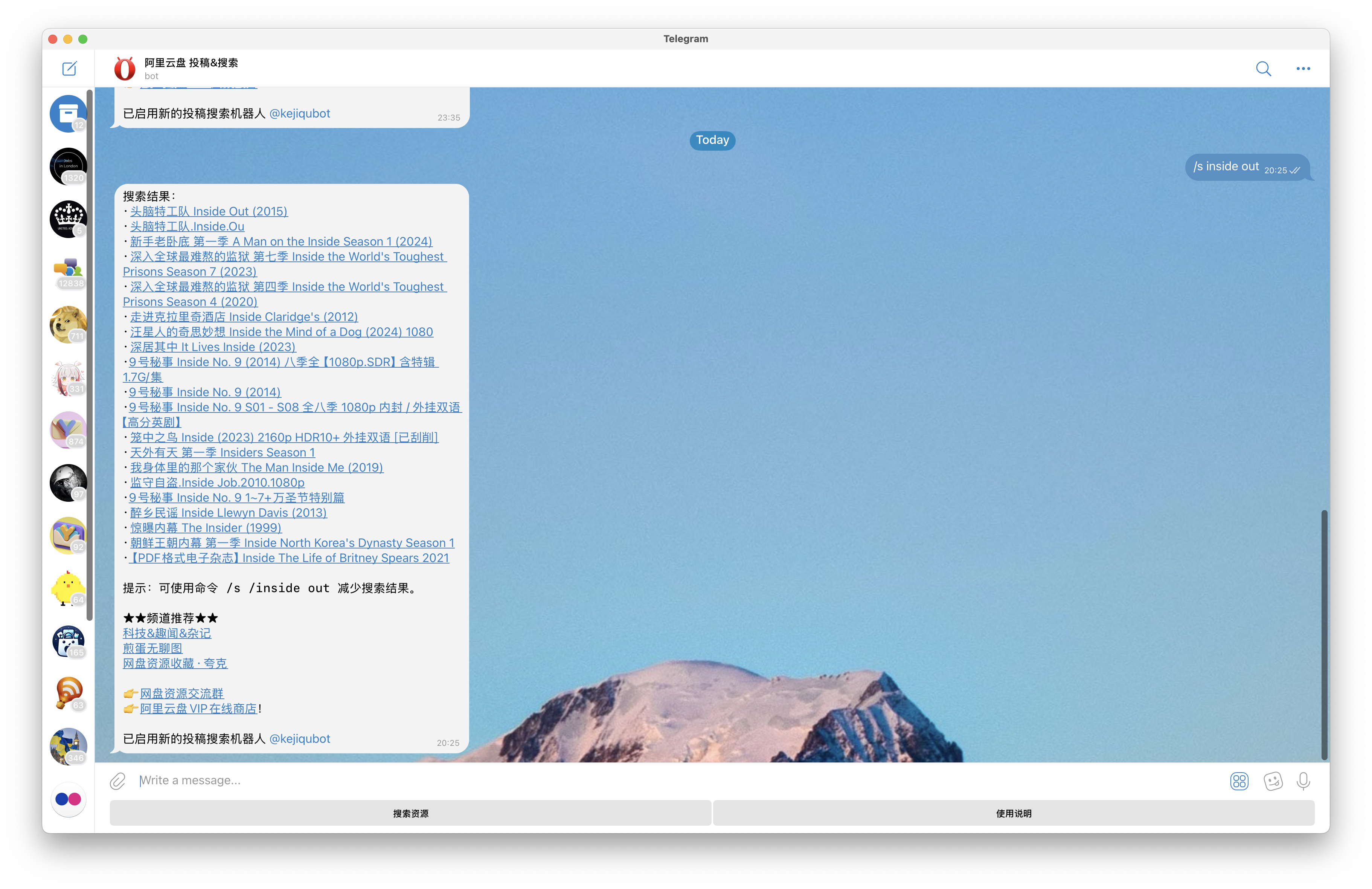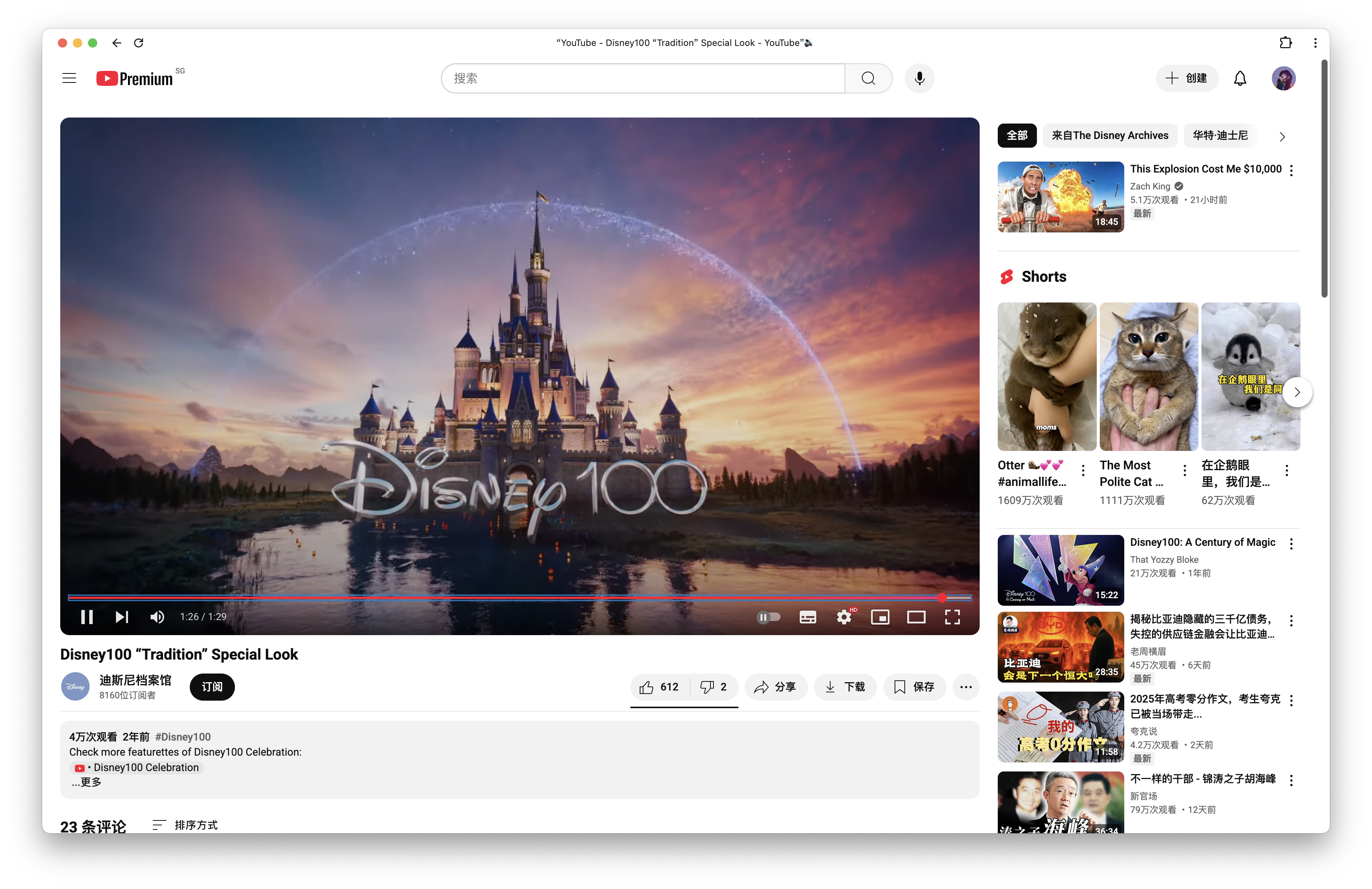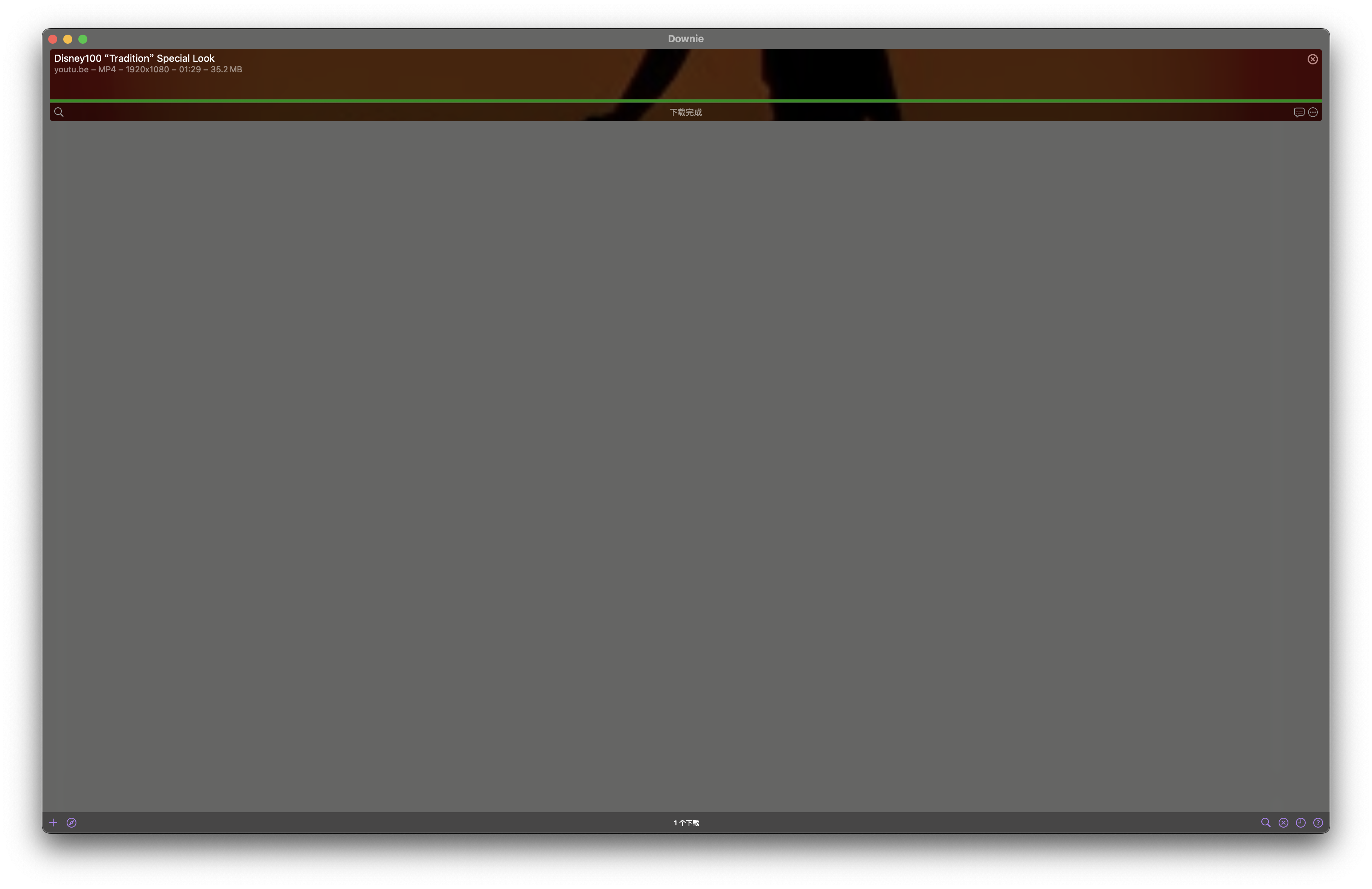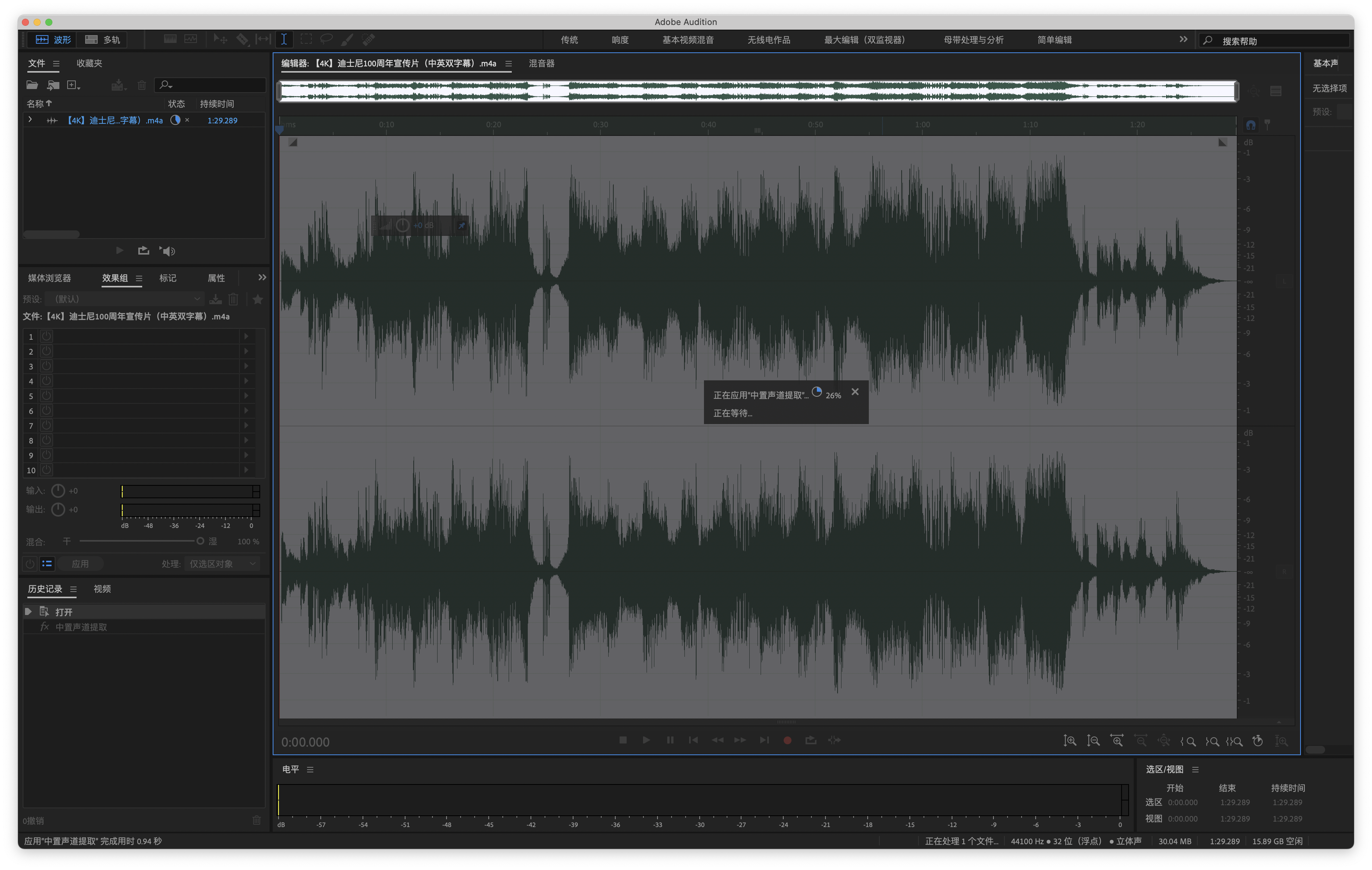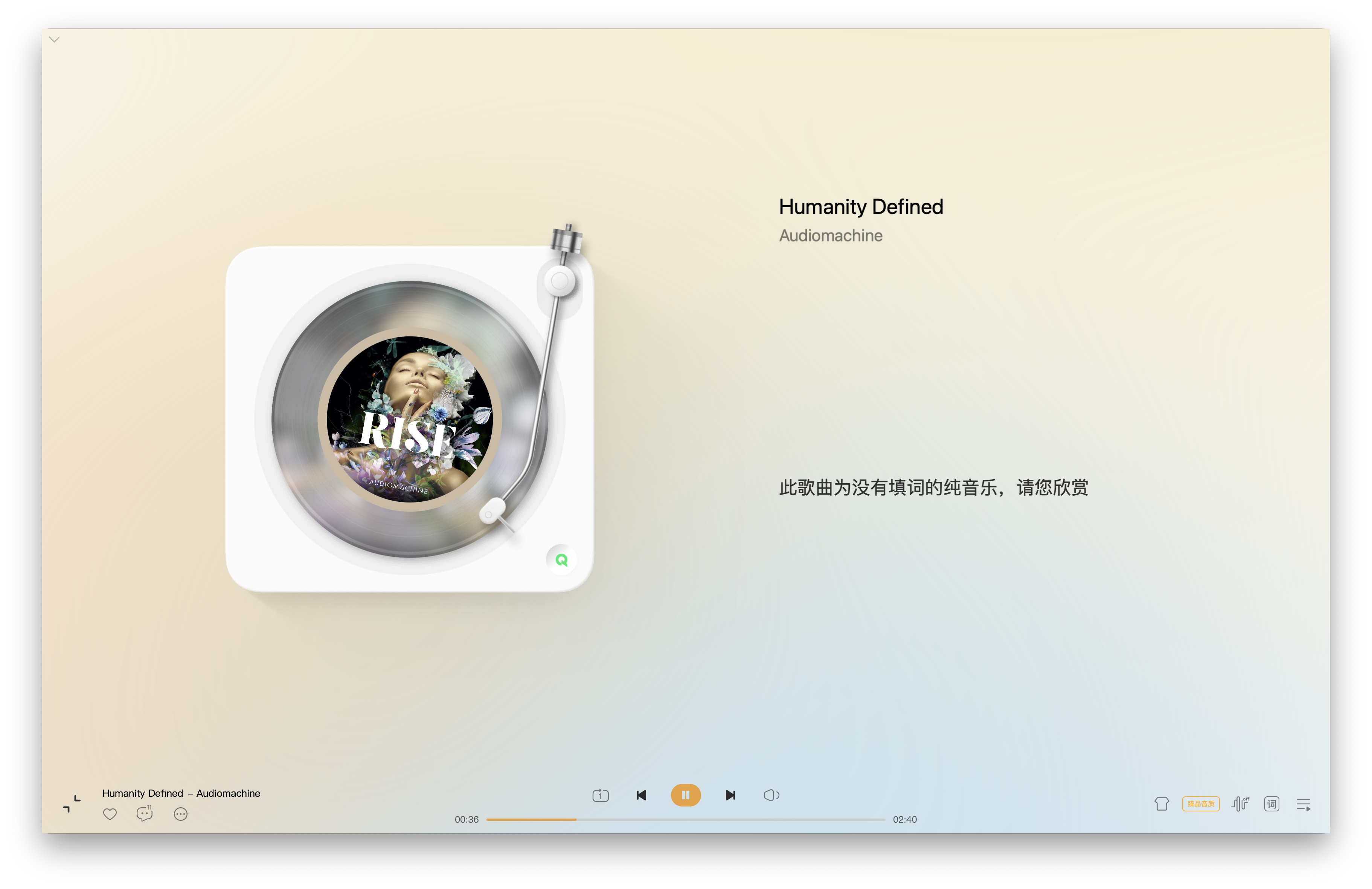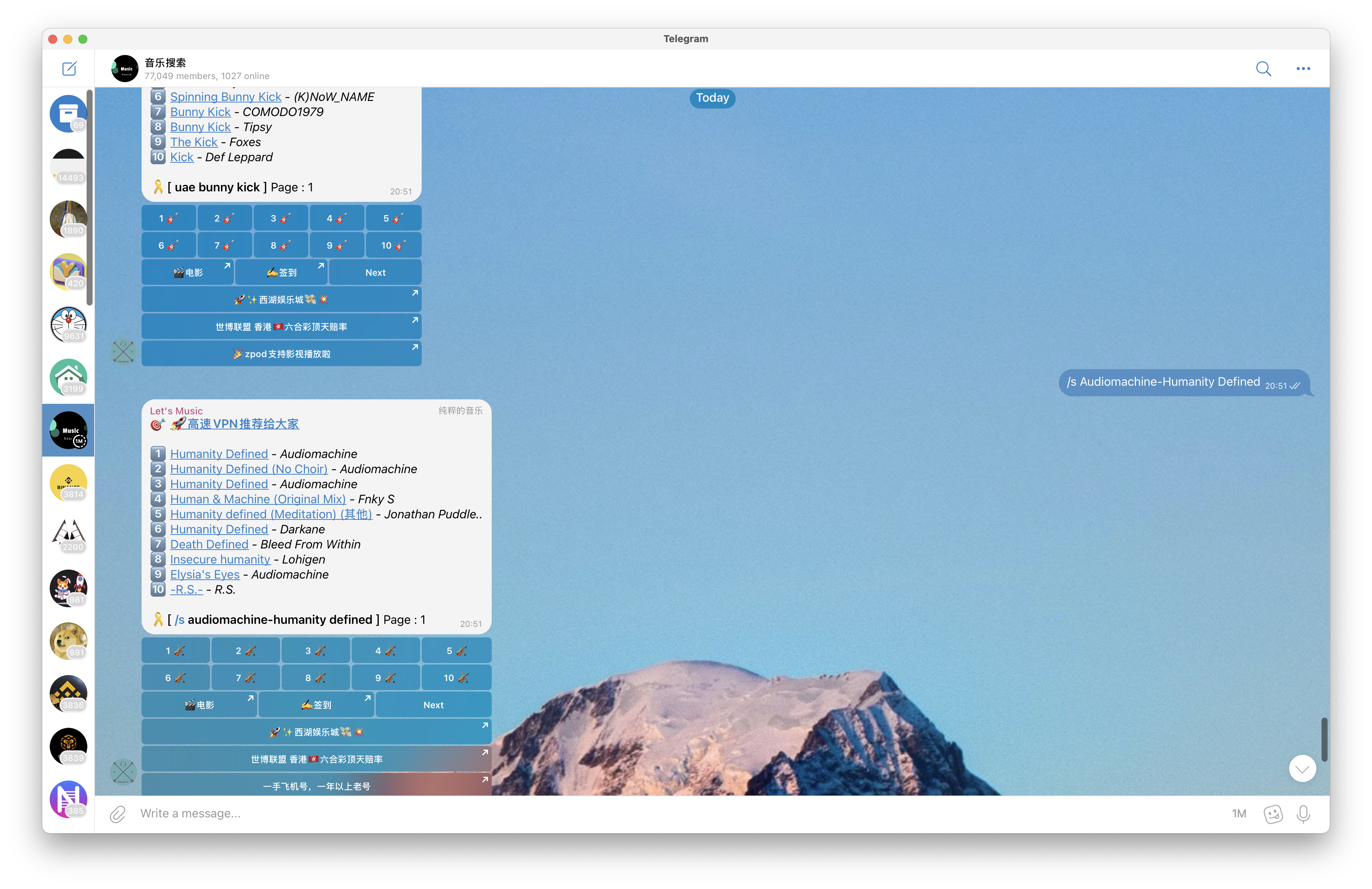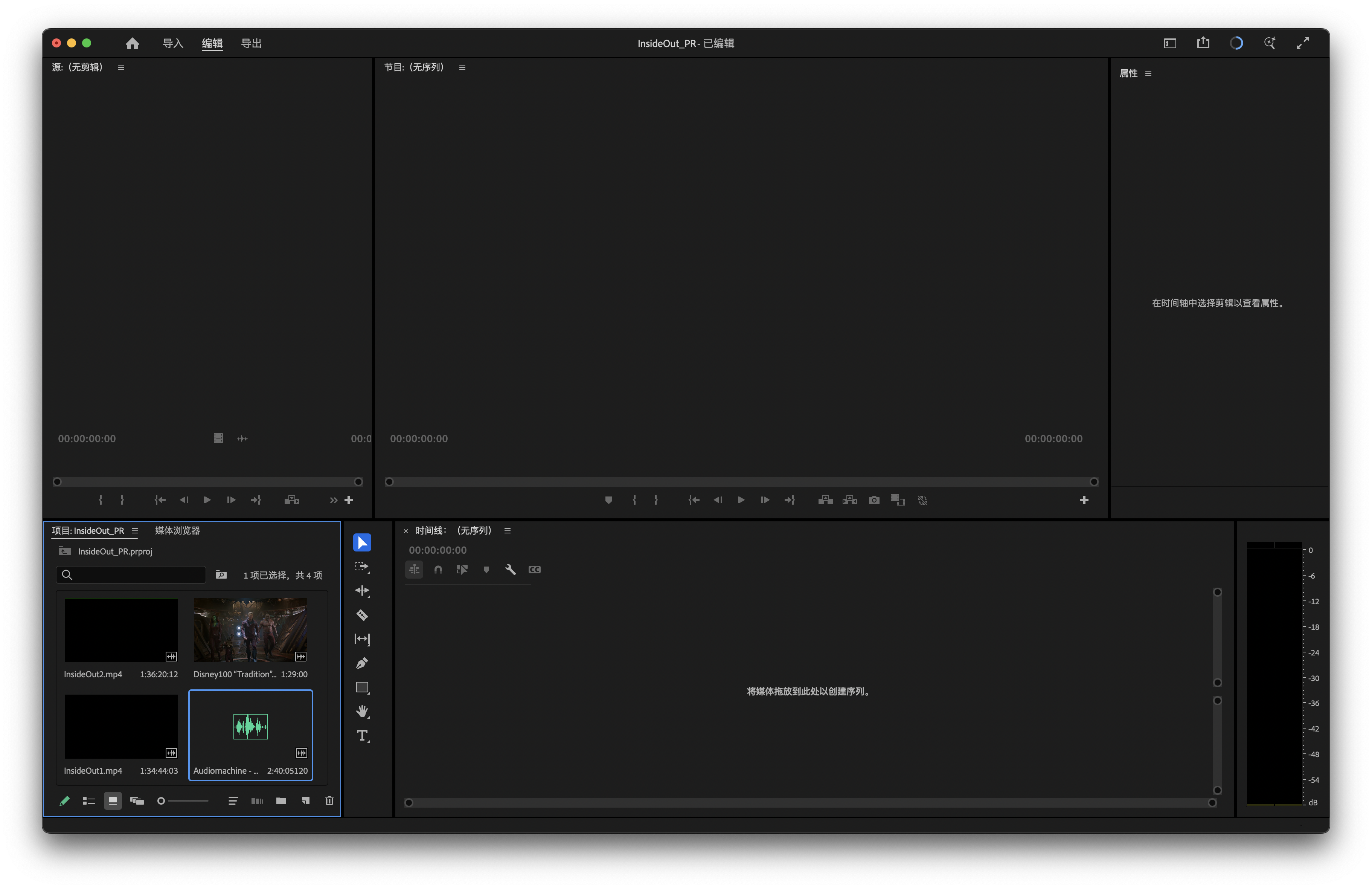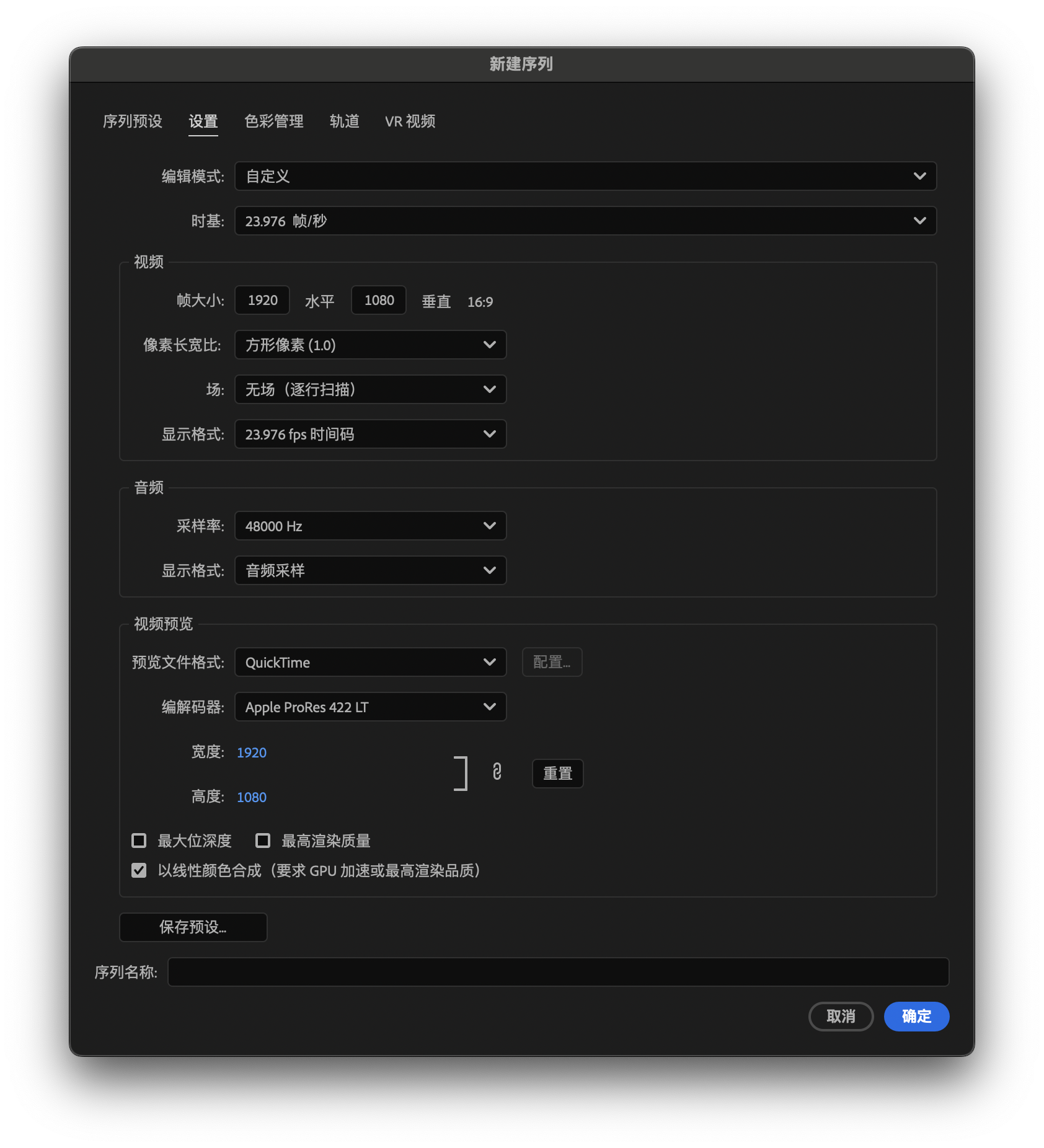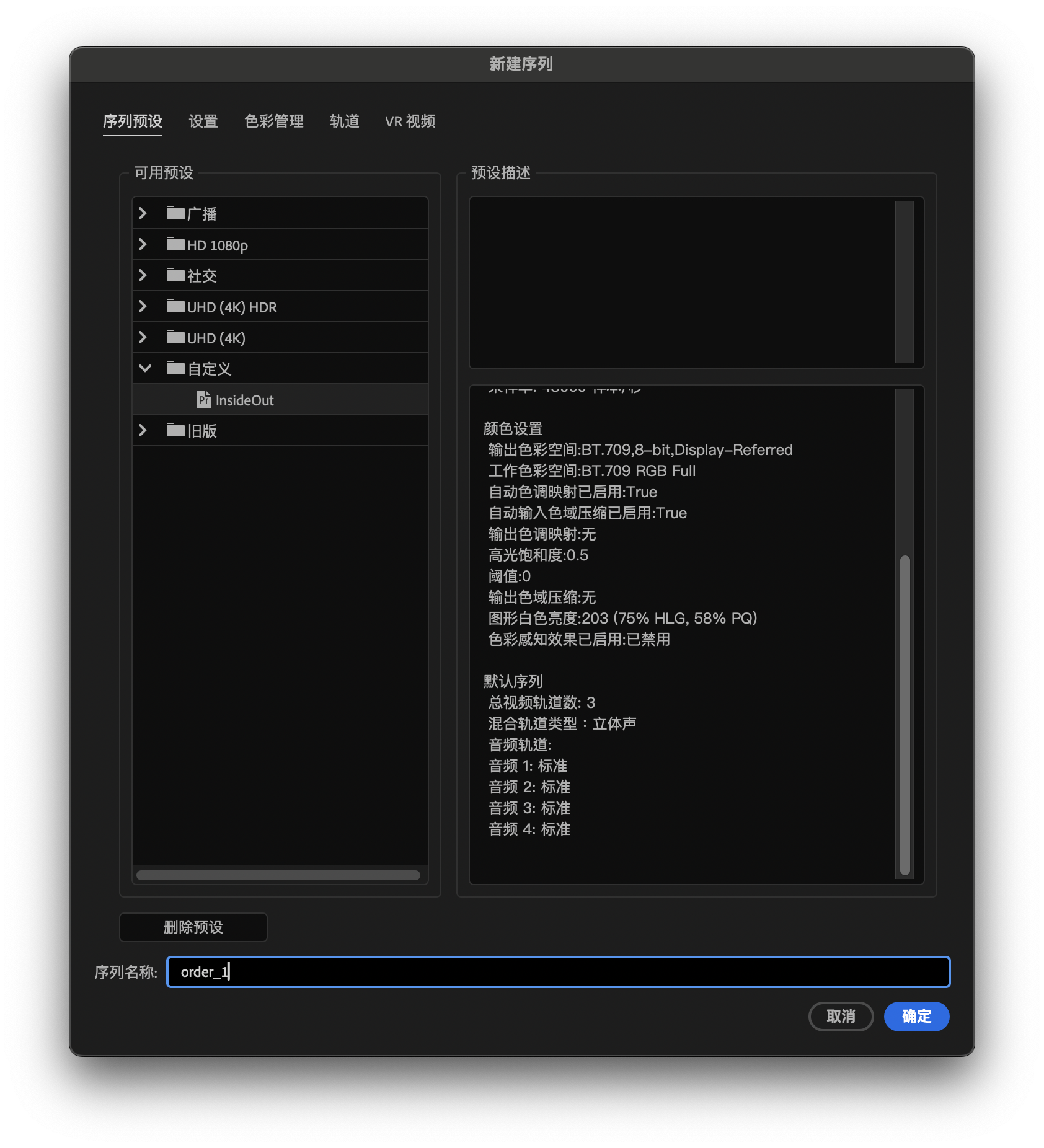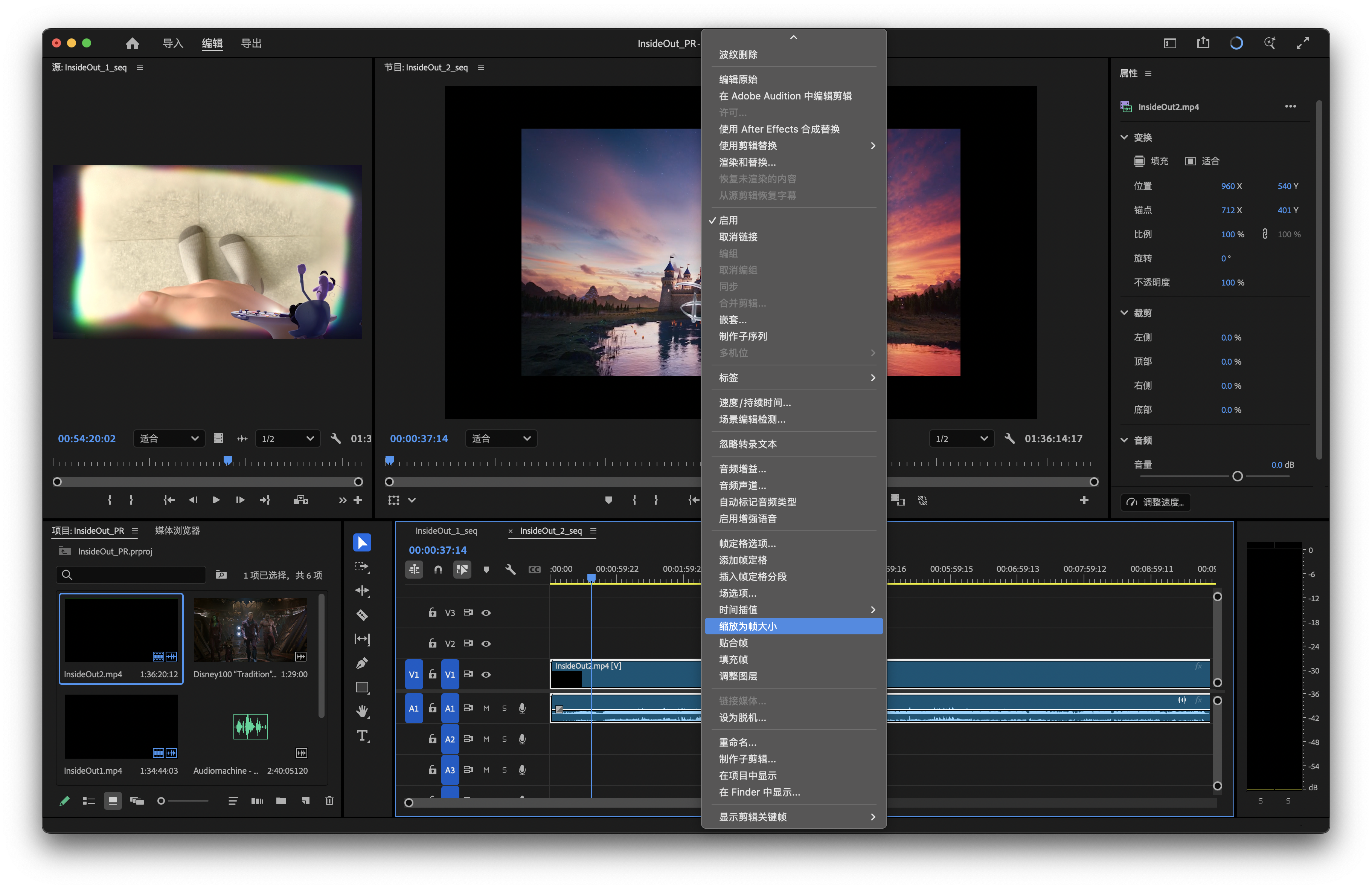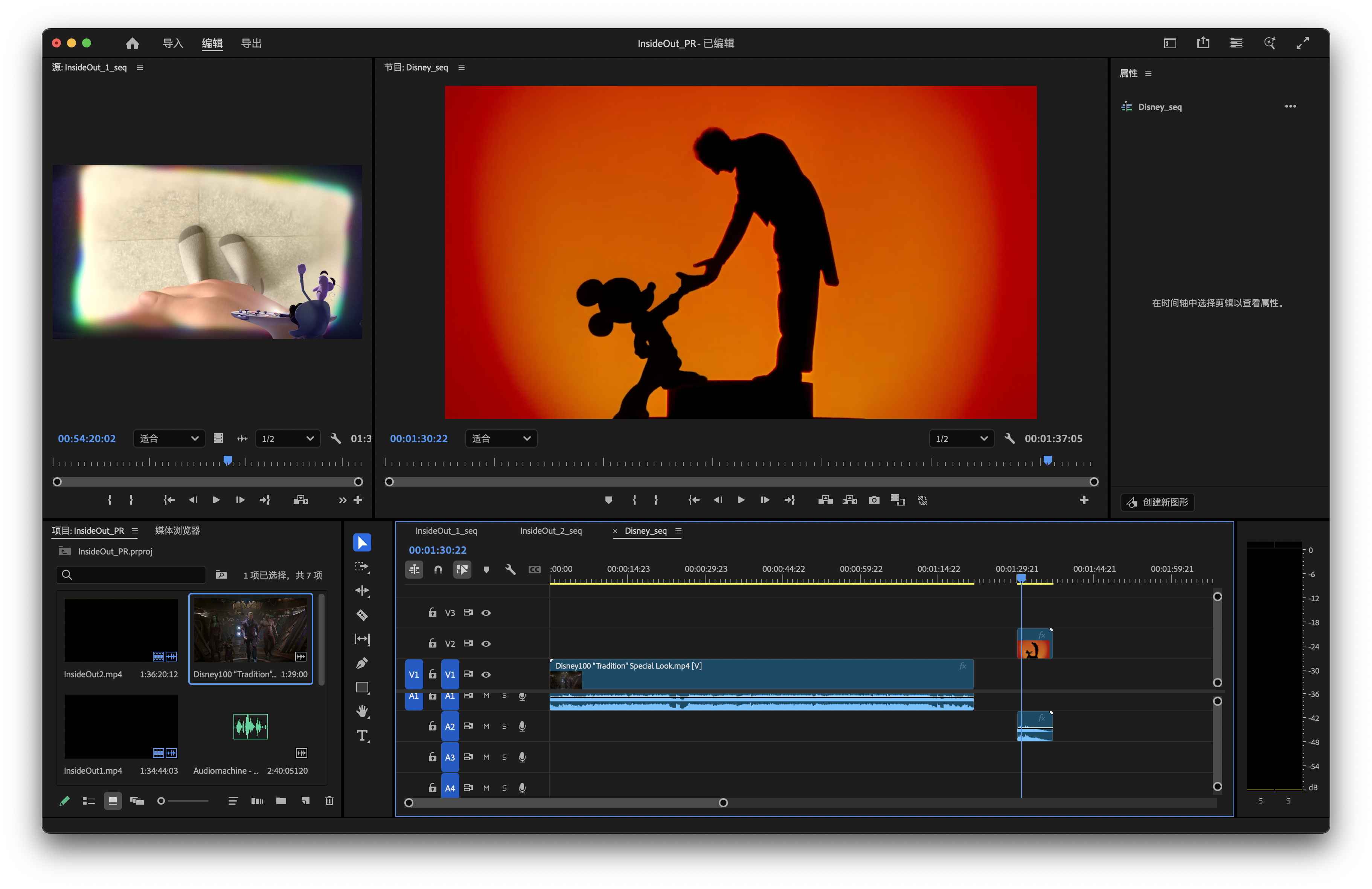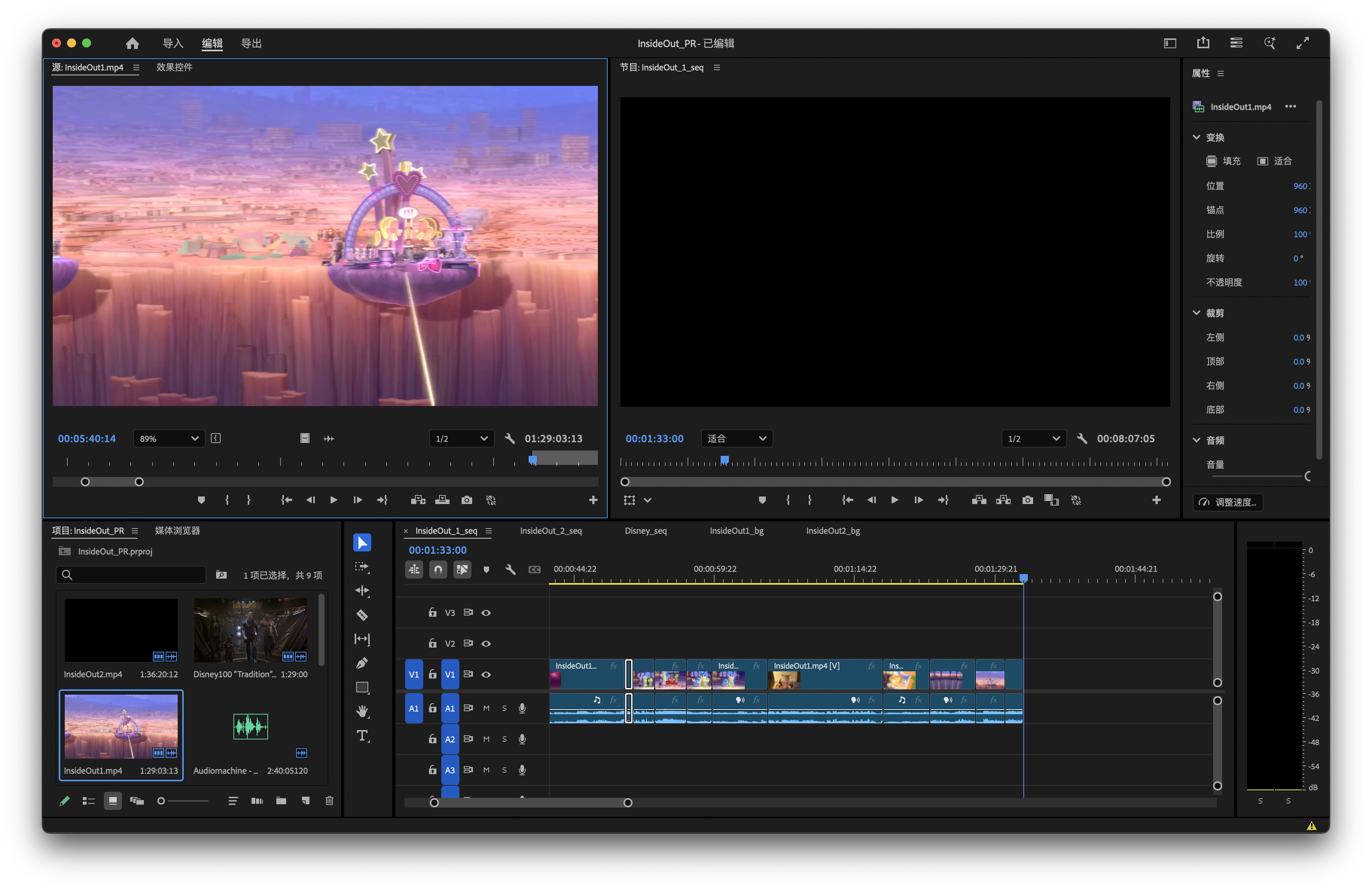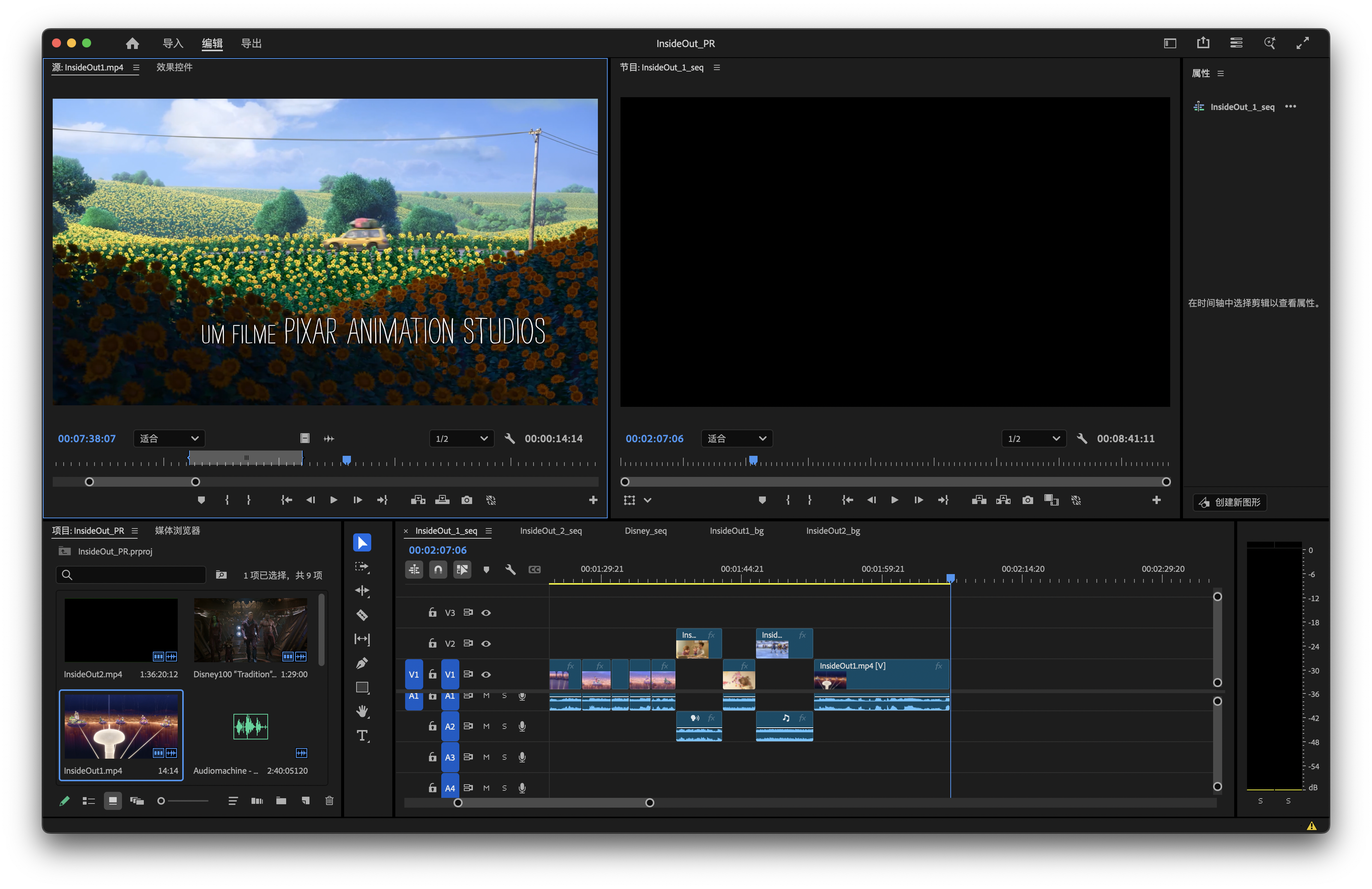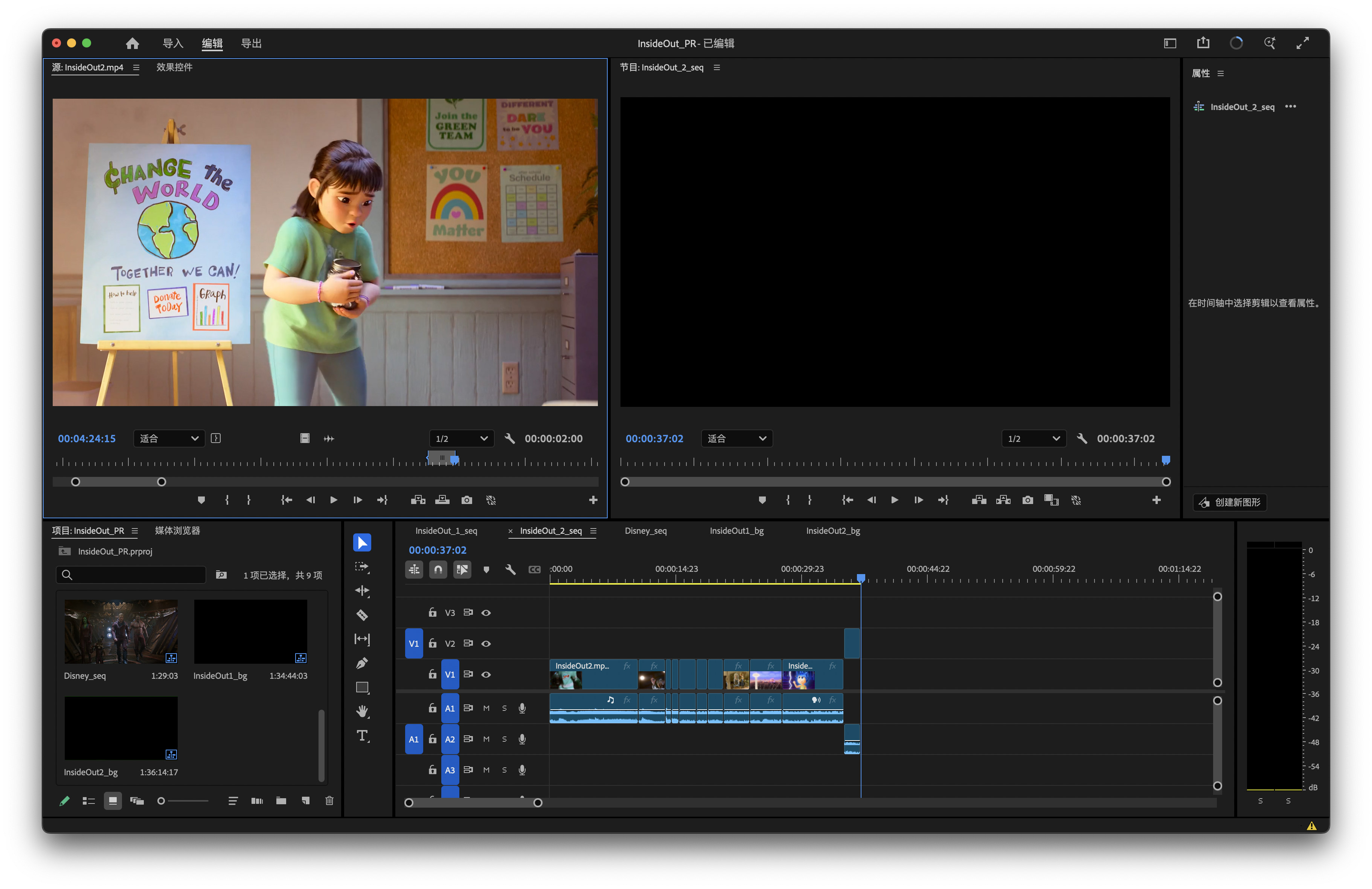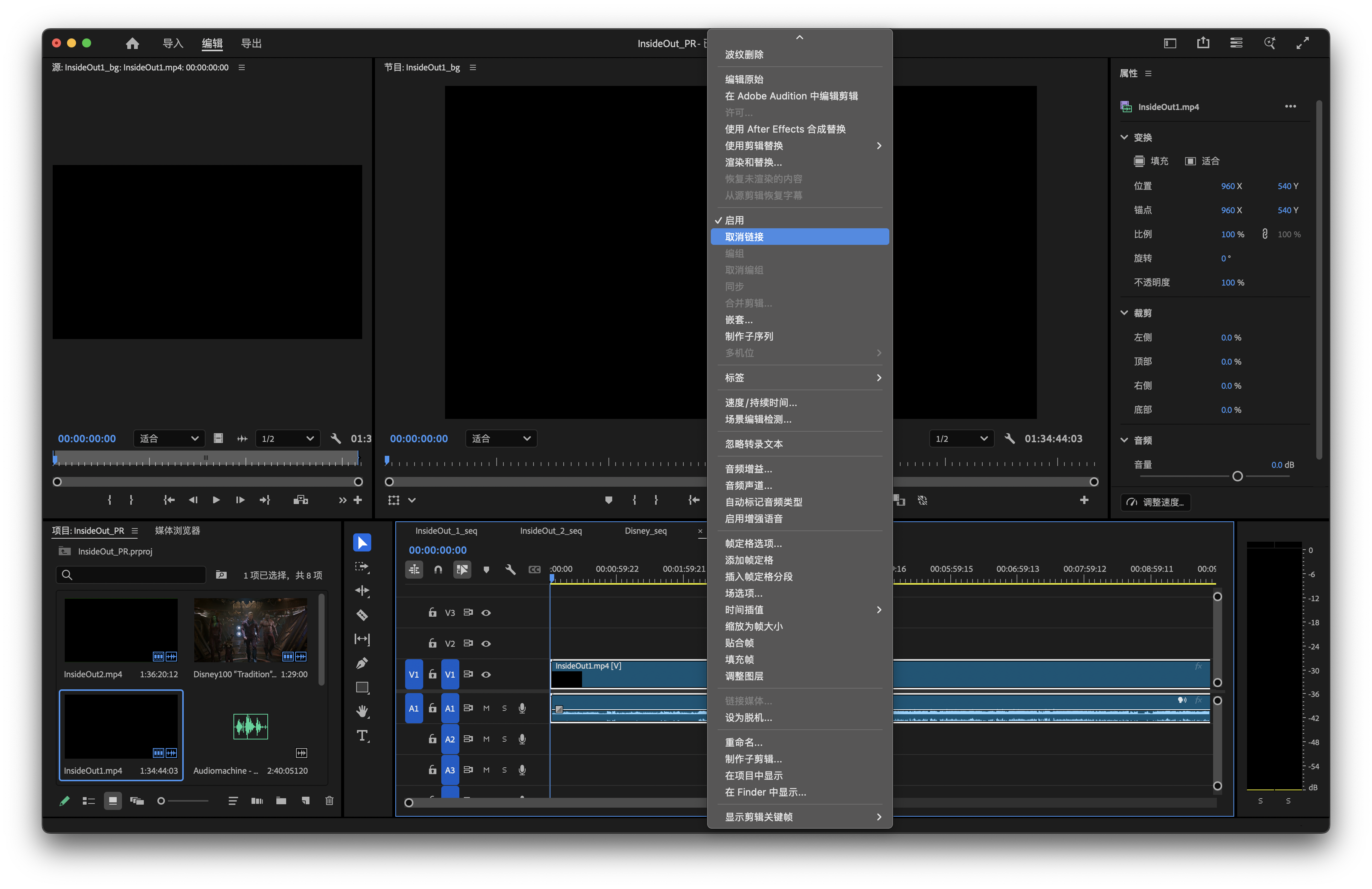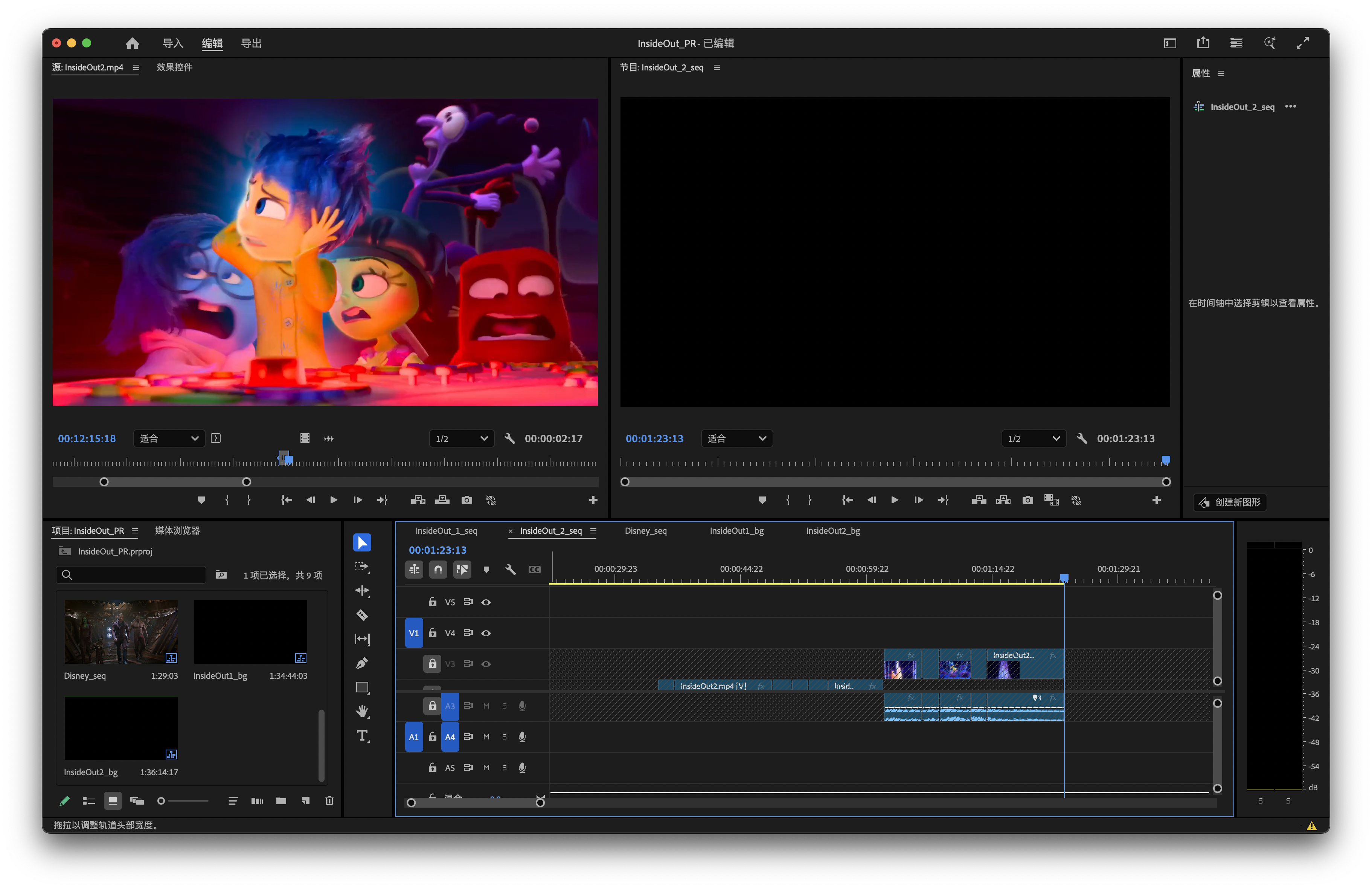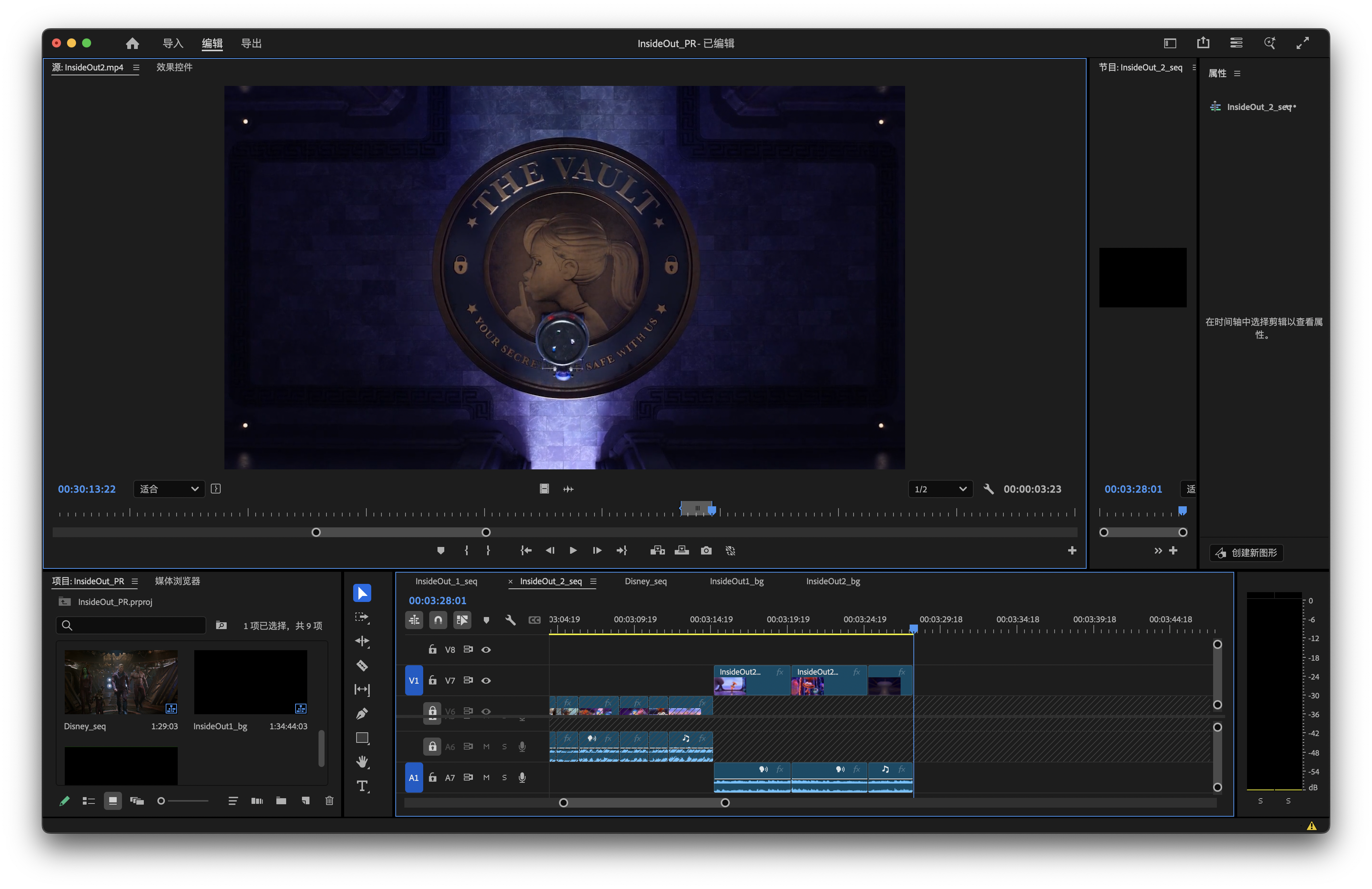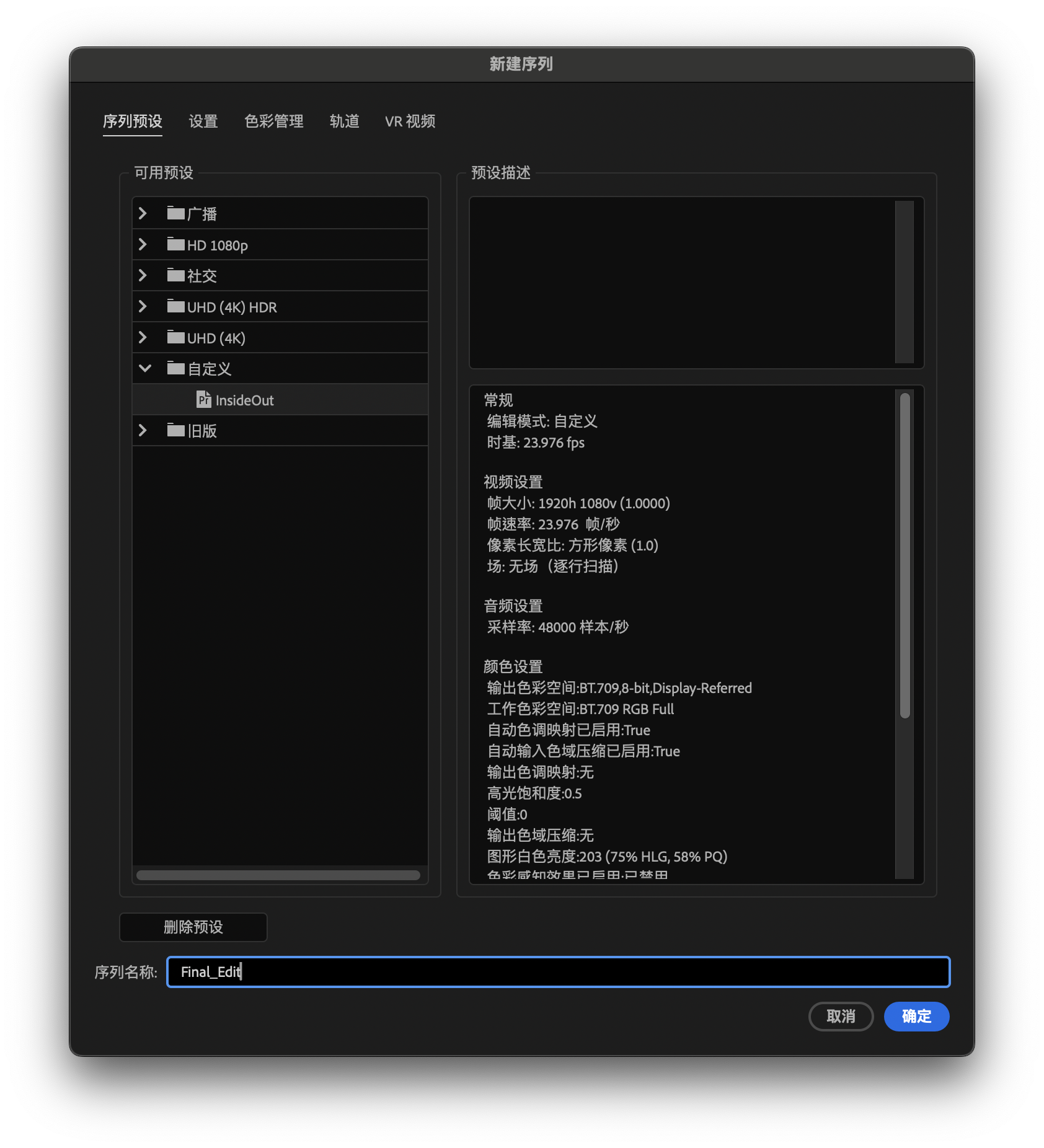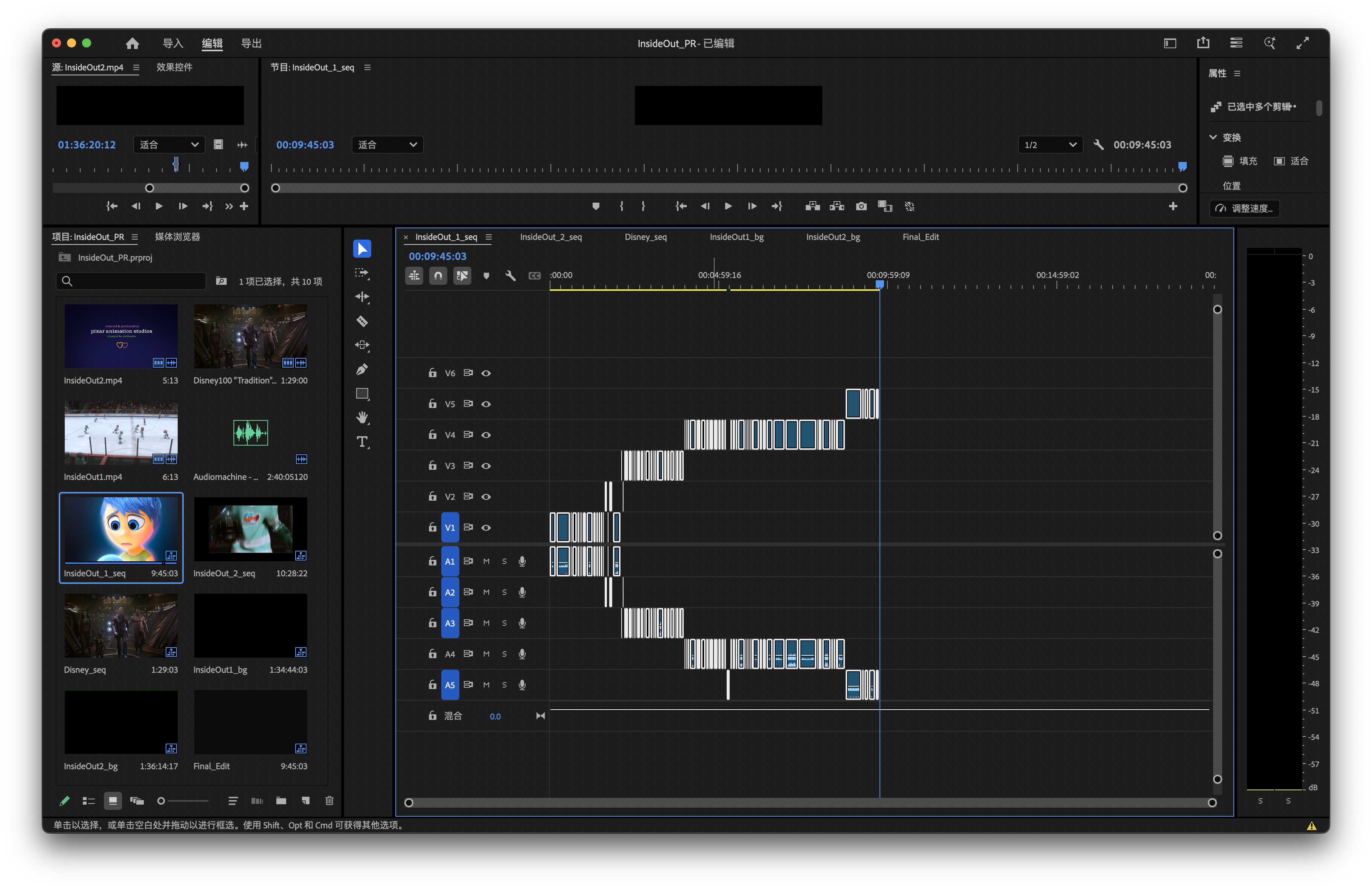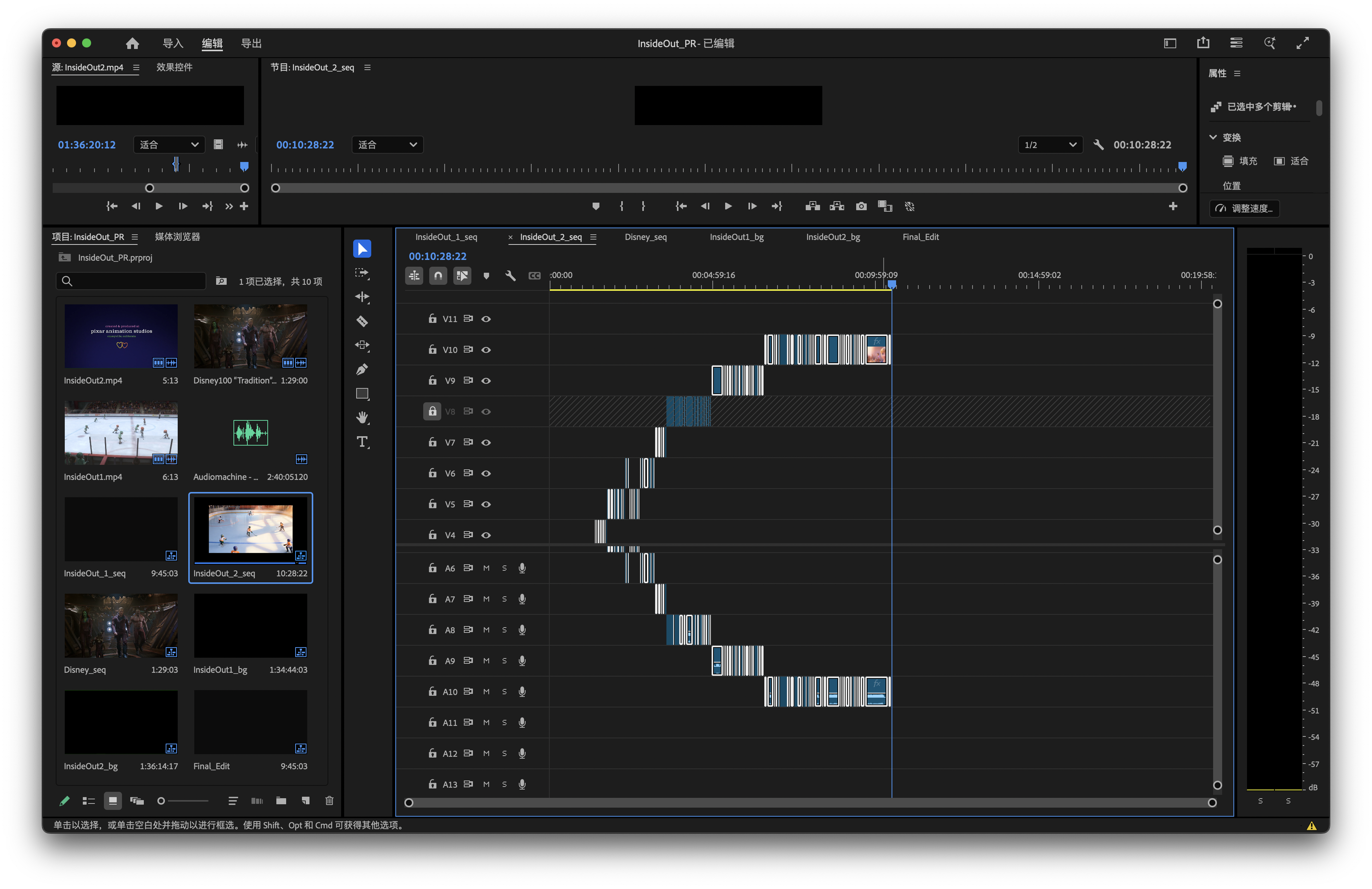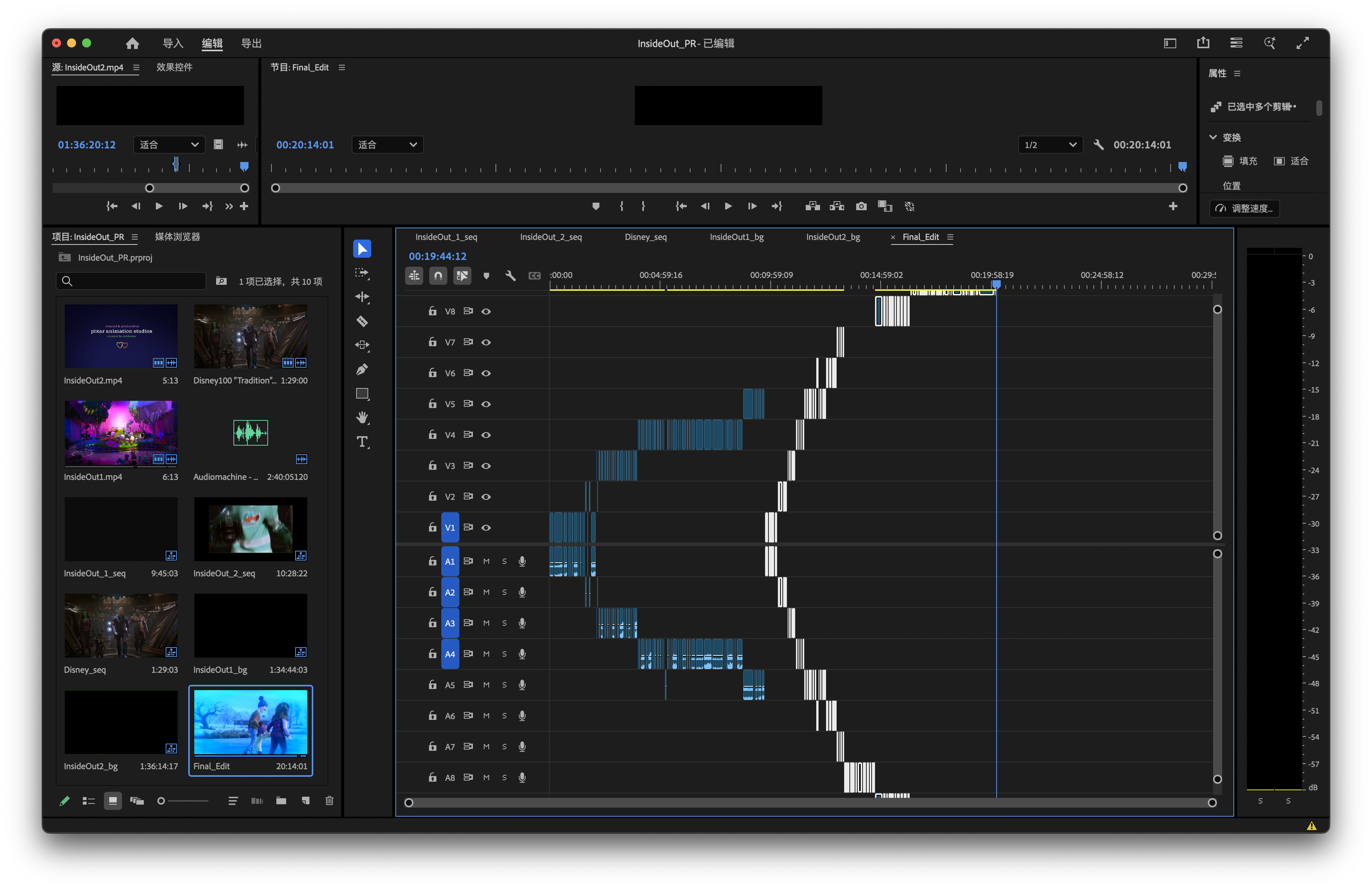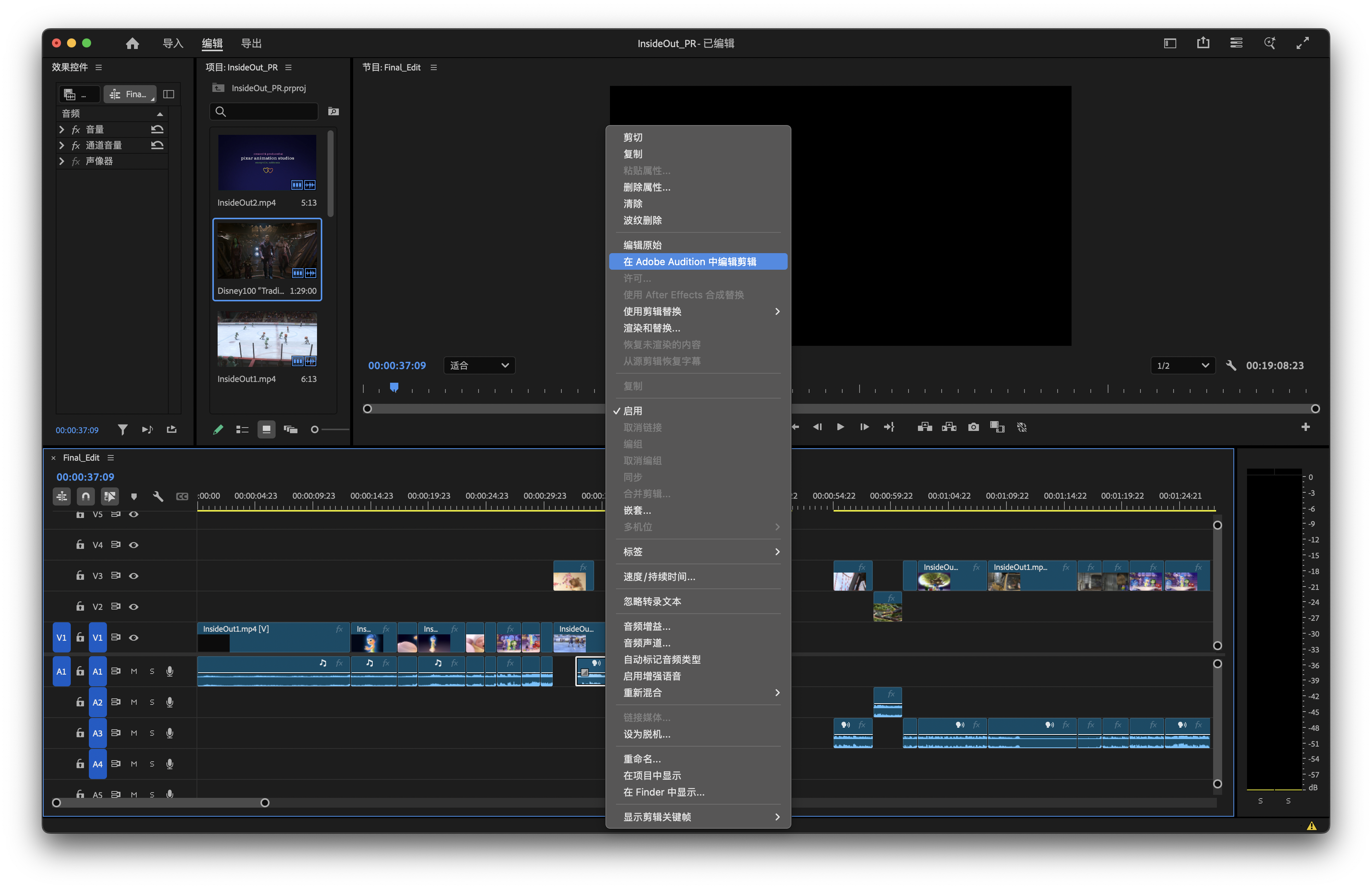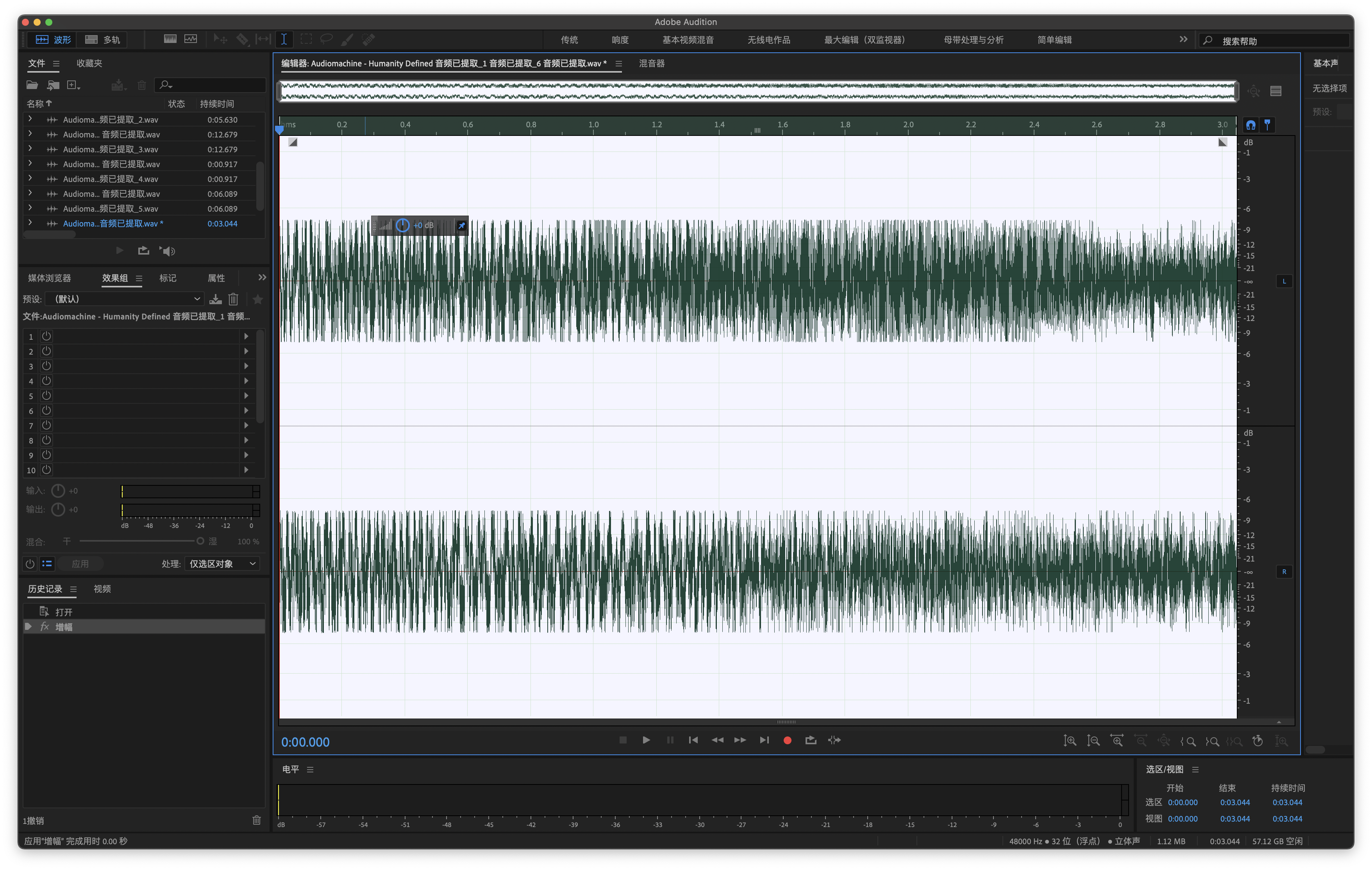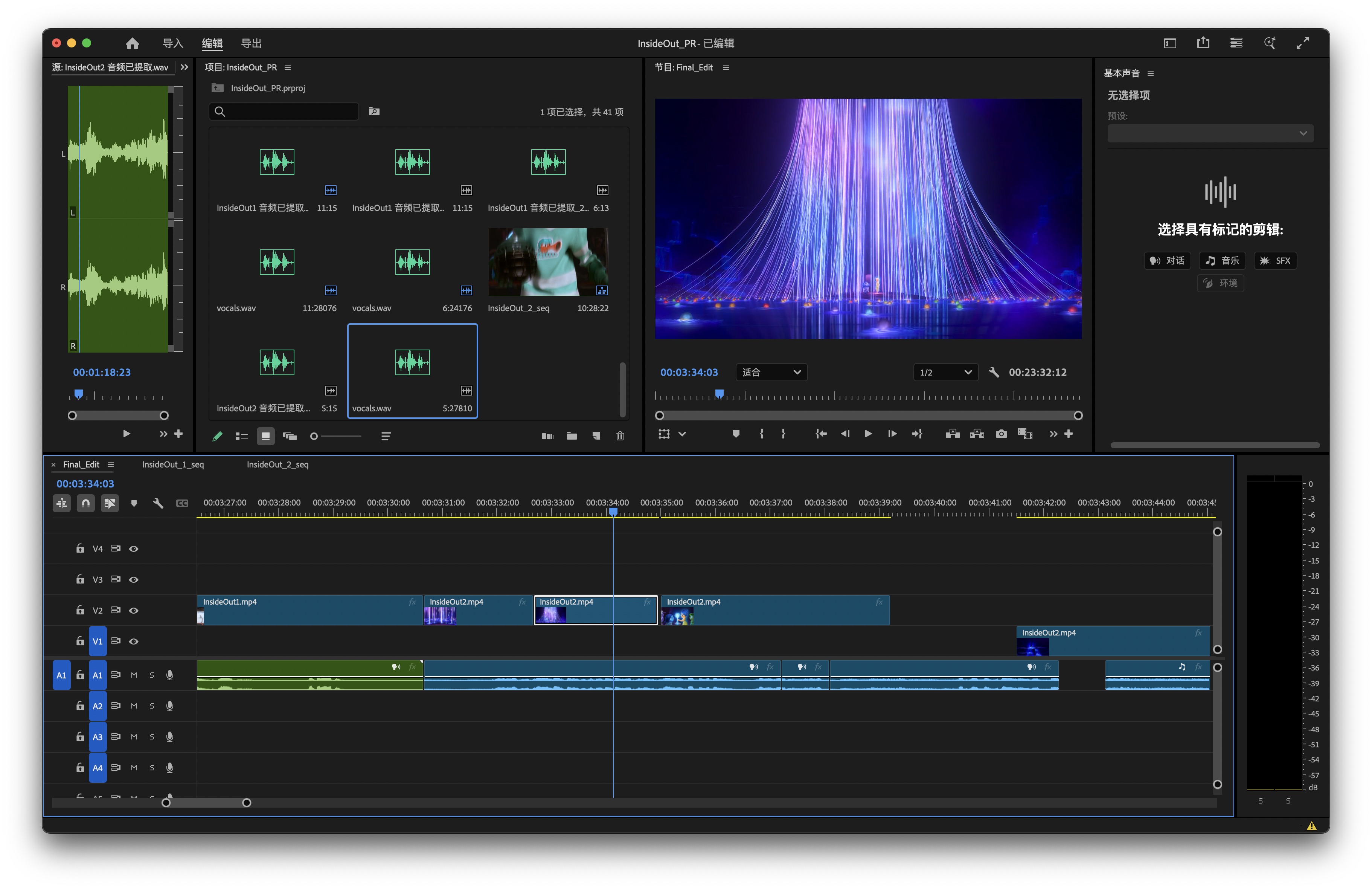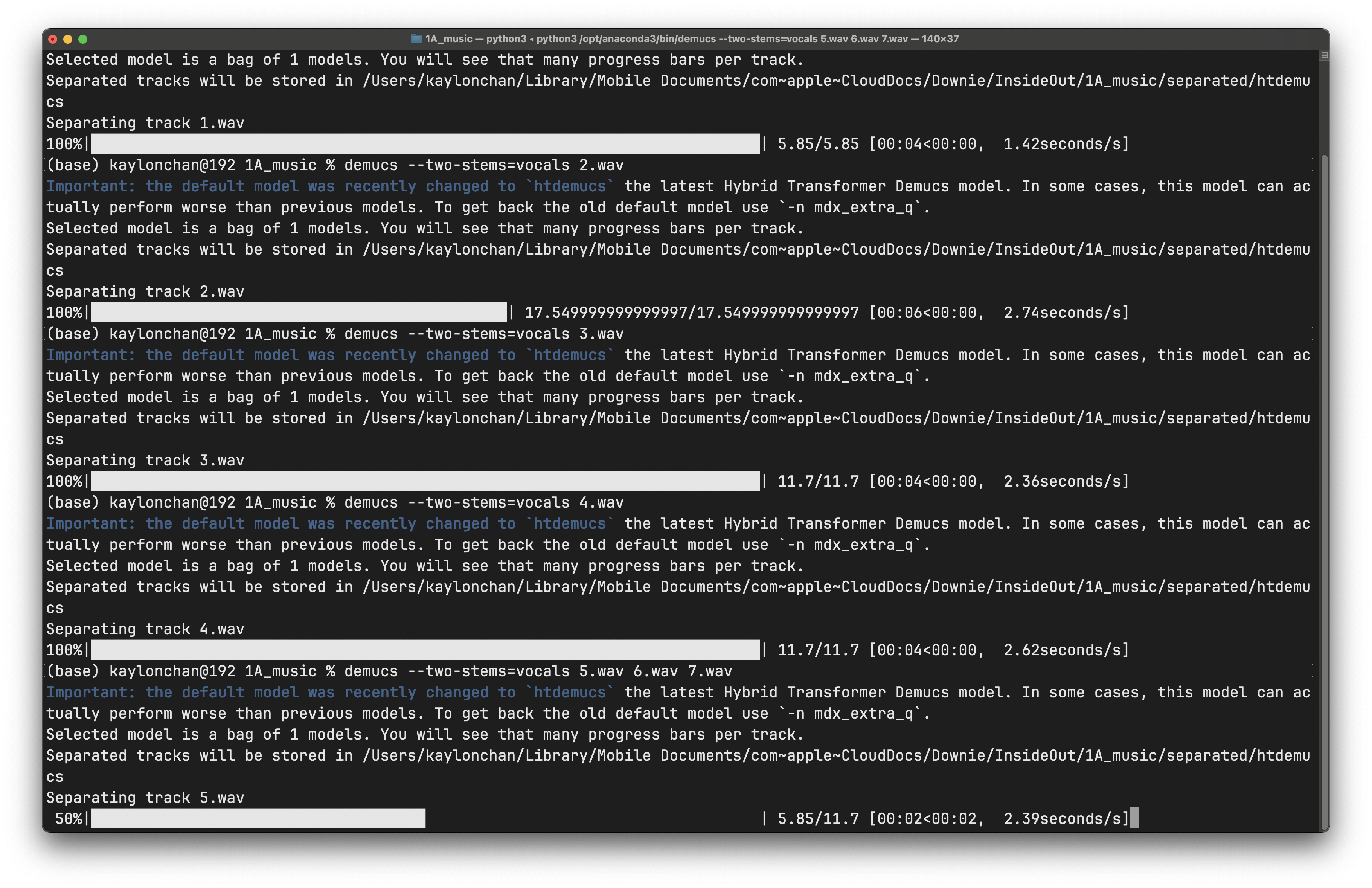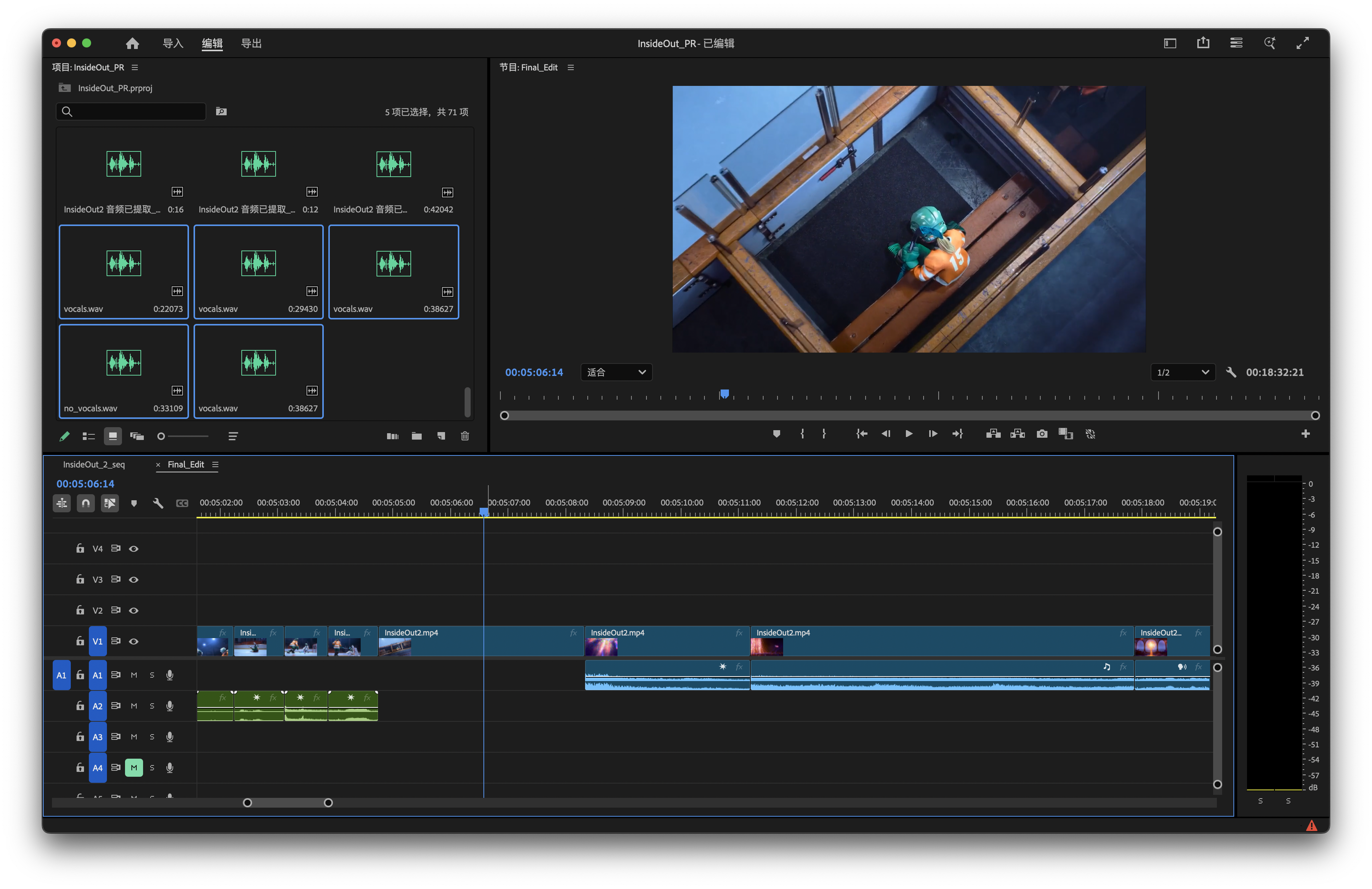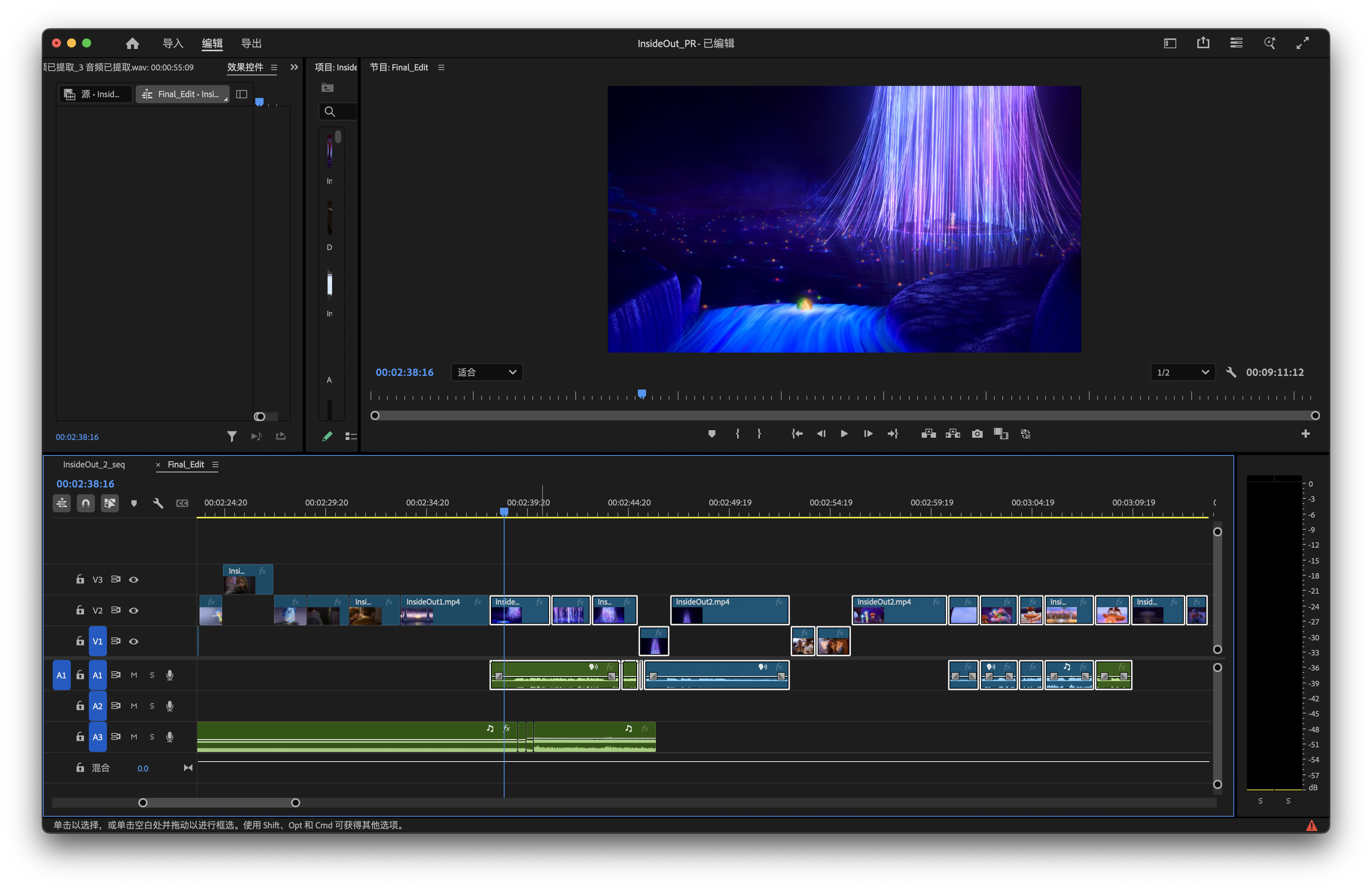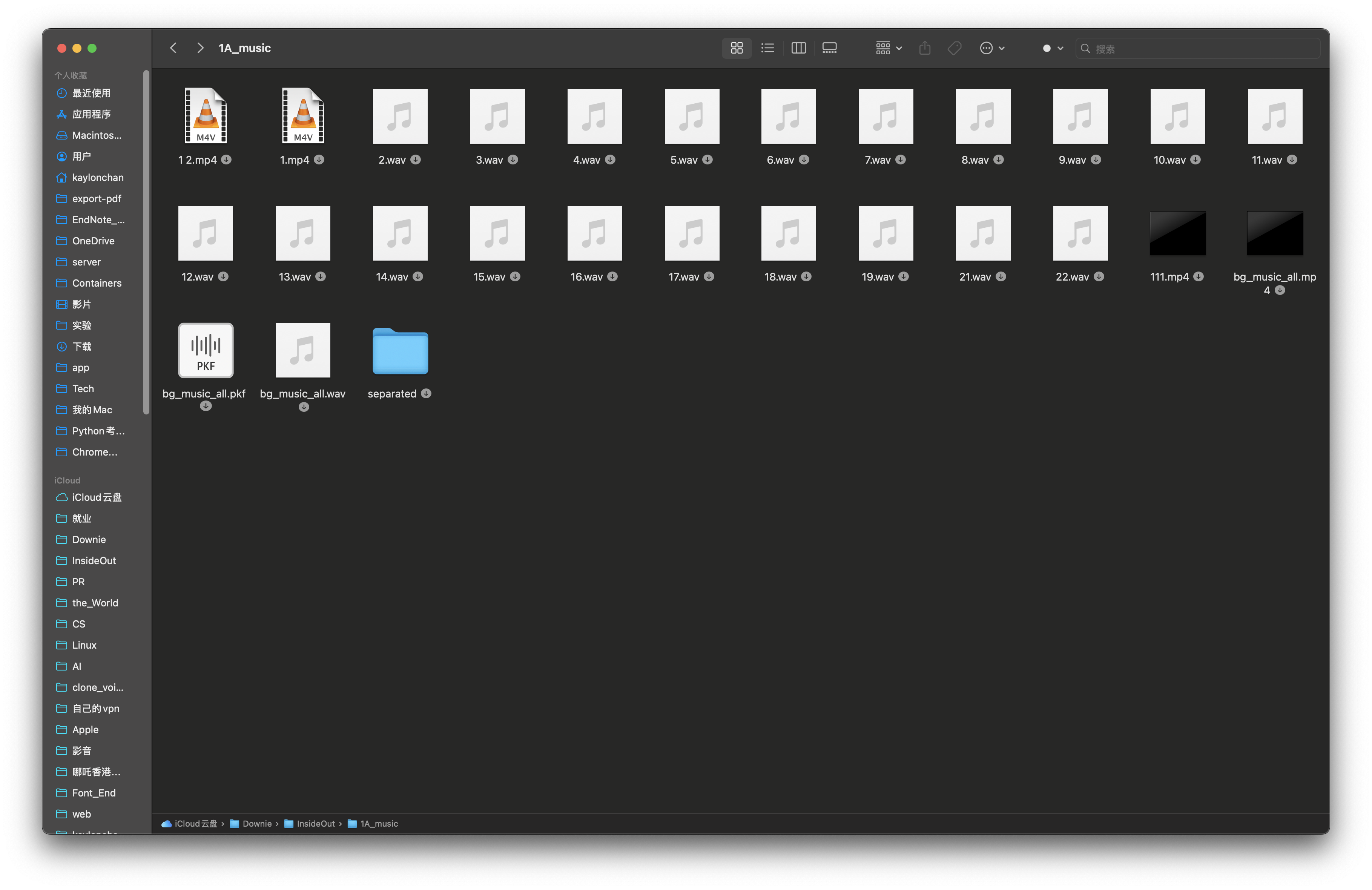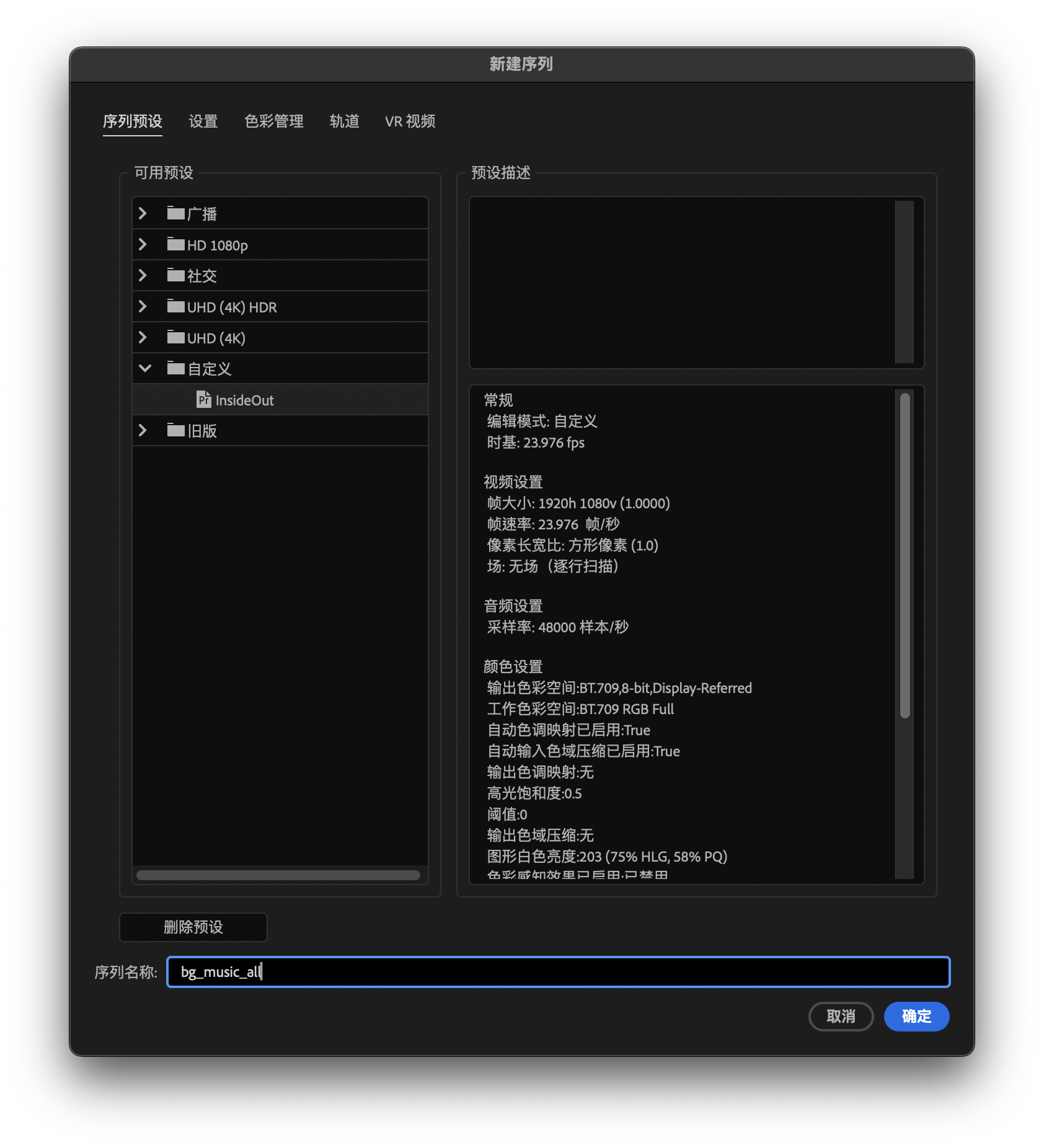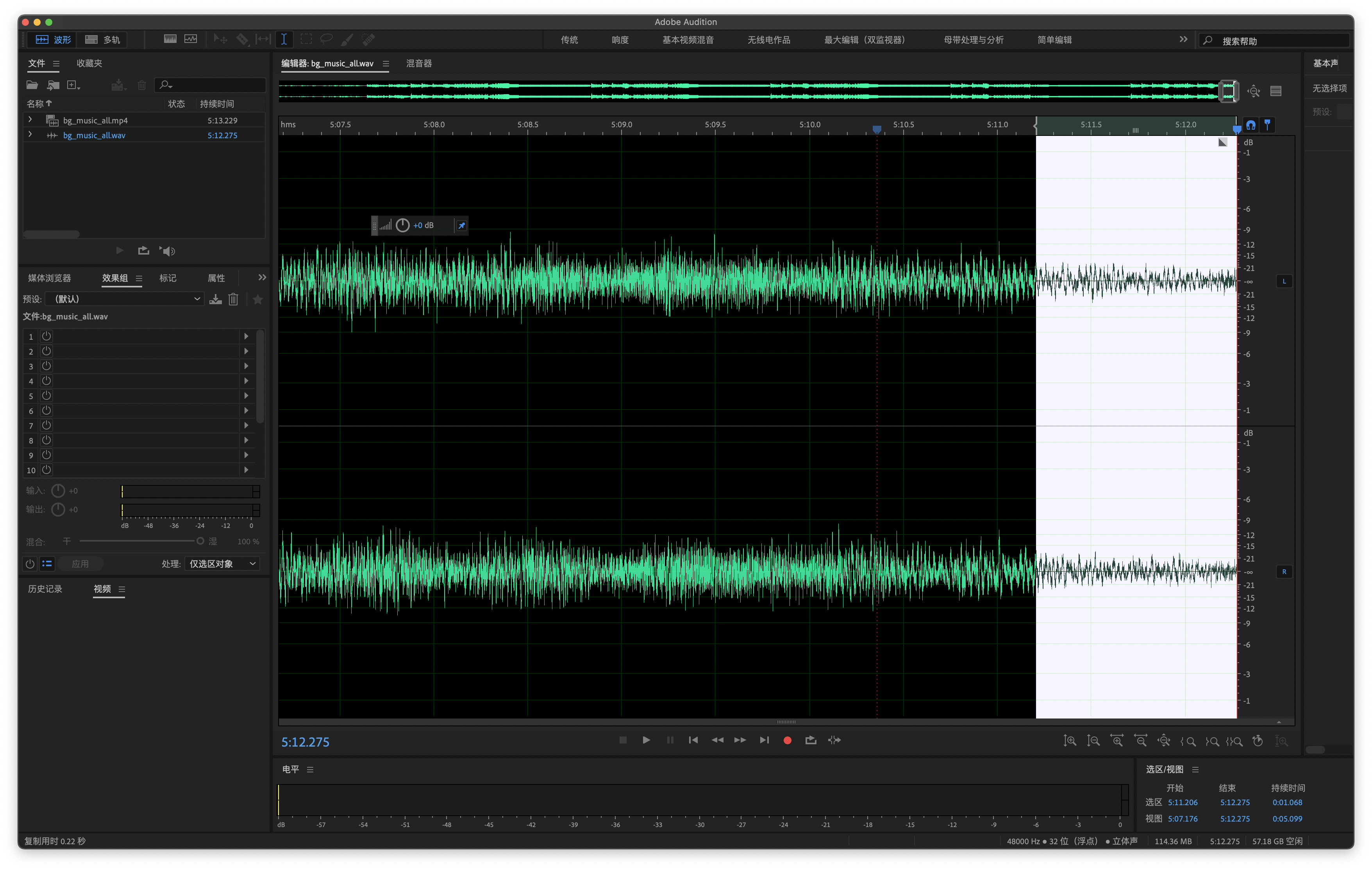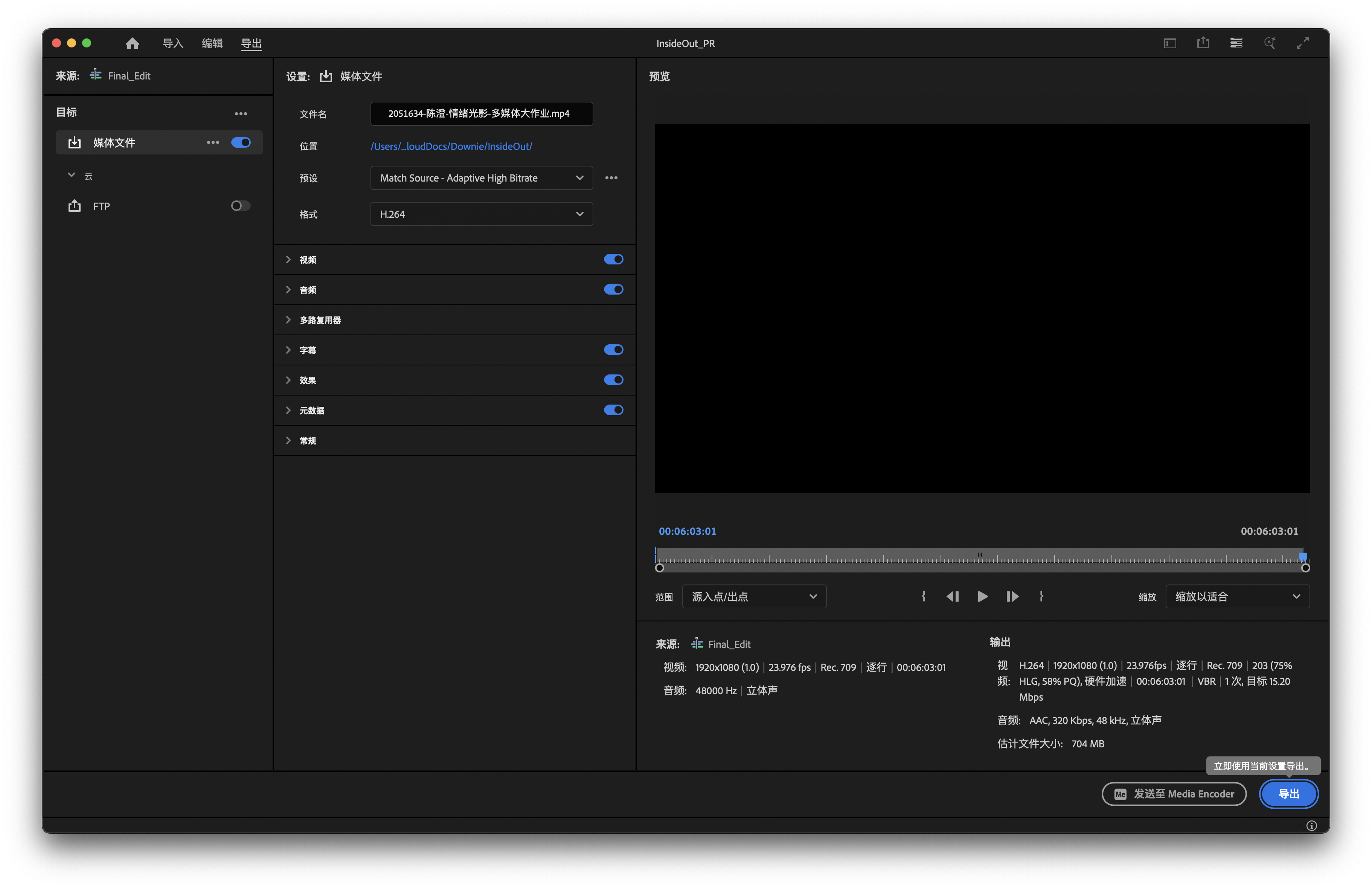1.1 项目背景与选题动机
1.1.1 选题缘由
本项目以皮克斯经典动画《Inside Out 1》和《Inside Out 2》为混剪素材,聚焦于"情绪成长"主题。两部影片通过将人的情绪(快乐、悲伤、焦虑等)进行人格化表达,深入剖析了从童年到青春期的心理历程。结合自身最近转专业、实习、求职等经历中遇到的焦虑与成长体验,我选择用多媒体混剪的方式,记录并重构这种心理变化过程。
1.1.2 创作目标
- 用实际多媒体剪辑工程,锻炼并展示视频资源采集、预处理、精细化剪辑、音视频协同与技术细节处理等全流程能力。
- 通过"线性叙事+多轨道卡点+情绪色彩搭配",创造出具有个人表达和艺术感染力的短片,为个人作品集与课程作业双重用途。
1.2 影片简介与混剪思路
1.2.1 影片简述
- Inside Out 1:讲述少女Riley搬家后情绪与自我认同的成长之旅,突出"Joy & Sadness"主题。
- Inside Out 2:以青春期为主线,增加了"Anxiety"等新情绪,深度刻画了成长的不确定与多样性。

1.2.2 混剪核心思路
以"童年 vs. 青春期"的对照为主线,将两部影片精彩片段、色彩风格、代表性情感和音乐等元素进行再编排。融入个人经历的思考,选择能够代表关键心理转折和成长阶段的片段,配合独立BGM和特殊结尾画面,提升整体结构层次和主题表达。
1.4 致歉与说明
1.4.1 操作难度超预期
由于本项目实际操作中遇到的难题远超预期(如音视频编码兼容、格式转换、序列管理、多轨道协同等),加之近期实习、求职任务压力较大,导致很多细节无法达到理想状态。
例如,部分音频处理和时间线卡点仍有瑕疵,部分过渡与效果较为粗糙,最终成片时长也略微超出老师要求的3-5分钟范围。
1.4.2 作品取舍与完善
考虑到整个项目分为多个剪辑节点,且大量片段已经卡点、重新编排,如果此时强行精简调整,不仅会造成整体结构混乱,也超出了我的时间承受能力。
为此,只能在现有基础上尽可能完善结构和细节。
对于由此带来的不便和不足,恳请老师谅解。
1.4.3 个人收获与后续打算
尽管挑战很大,但通过这次多媒体混剪项目,我切实提升了视频工程实战能力和流程化管理水平,也深刻理解了项目管理和预判的重要性。
后续有时间会继续学习、查漏补缺,不断提升自己。
感谢老师的支持和包容!
1.3 项目结构与实施流程
1.3.1 项目分工与计划
项目为个人独立完成,所有资源采集、预处理、剪辑、音频处理与后期输出均由本人负责。按照实际流程,分为:立项→资源获取→预处理→多轨道剪辑→音频处理→精剪合成→输出打包七大阶段。